HP CF547A, CZ165A, M176 M177, Color LaserJet Pro MFP M176, Color LaserJet Pro M177 User guide [no]
Page 1

OK
X
COLOR LASERJET PRO MFP
Brukerhåndbok
M176 M177
Page 2
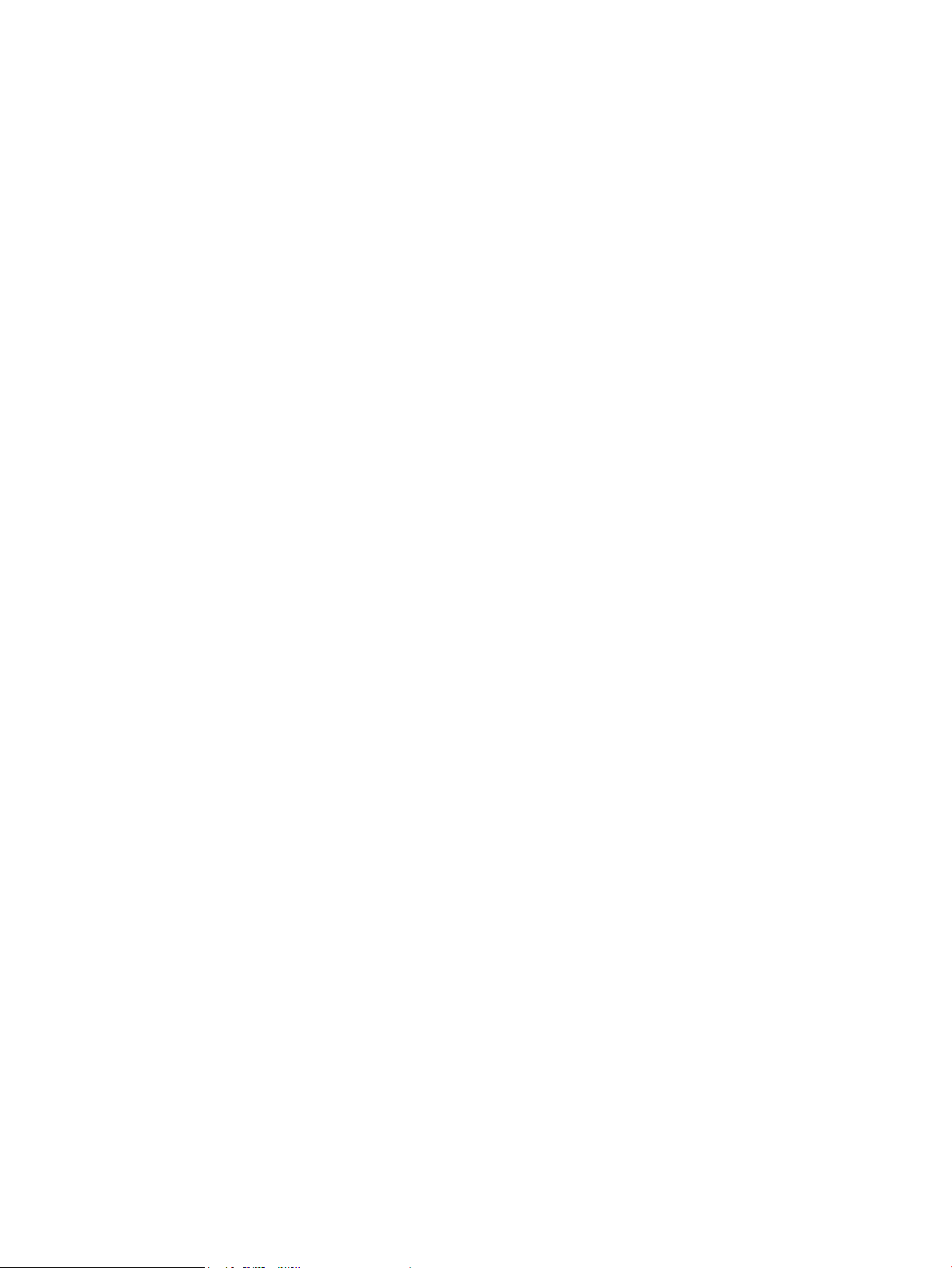
Page 3
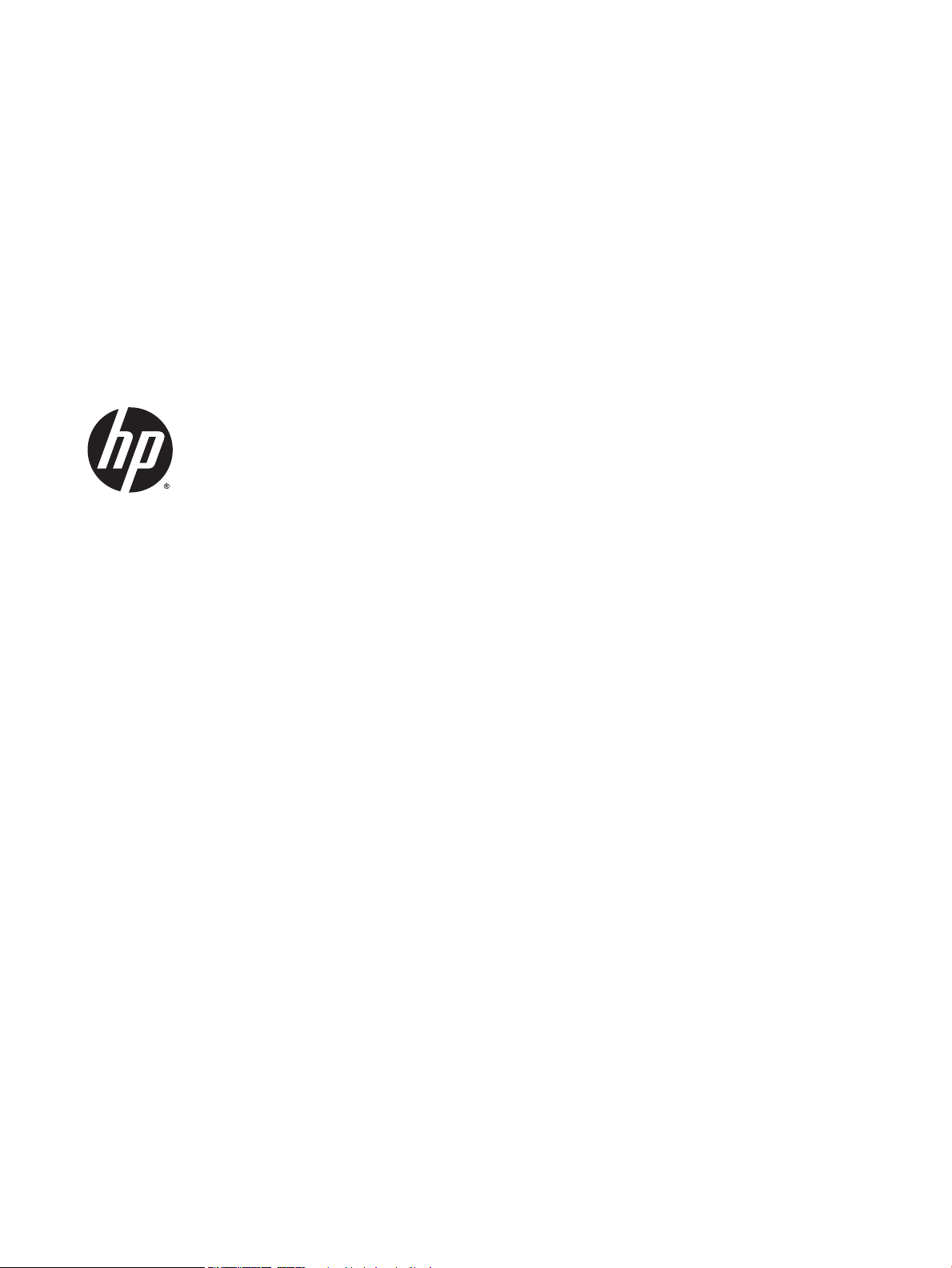
HP Color LaserJet Pro MFP M176, M177
Brukerhåndbok
Page 4
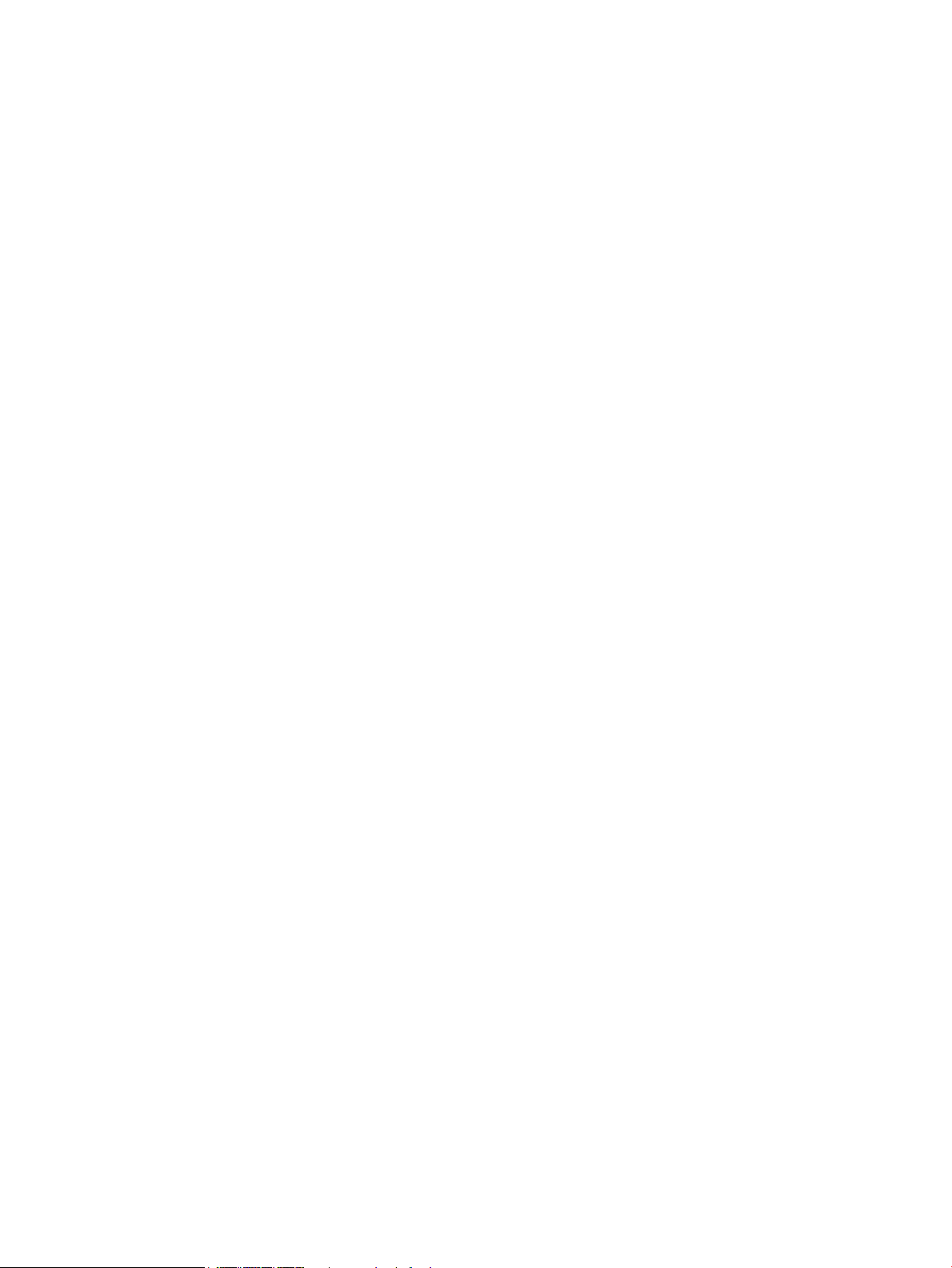
Copyright og lisens
Varemerker
© 2014 Copyright Hewlett-Packard
Development Company, L.P.
Reproduksjon, tilpasning eller oversettelse
uten skriftlig tillatelse på forhånd er forbudt,
med unntak av tillatelser gitt under lover om
opphavsrett.
Opplysningene i dette dokumentet kan endres
uten varsel.
De eneste garantiene for HP-produkter og
-tjenester er angitt i uttrykte
garantierklæringer som følger med slike
produkter og tjenester. Ingenting i dette
dokumentet skal oppfattes som en
tilleggsgaranti. HP er ikke ansvarlig for
tekniske eller redaksjonelle feil eller
utelatelser i dette dokumentet.
Edition 1, 11/2014
Delenummer: CZ165-90988
Adobe®, Acrobat® og PostScript® er varemerker
for Adobe Systems Incorporated.
Apple og Apple-logoen er varemerker for Apple
Computer, Inc., registrert i USA og andre land/
regioner. iPod er et varemerke for Apple
Computer, Inc. iPod er bare for lovlig kopiering
eller etter godkjenning fra rettighetseier. Ikke
stjel musikk.
Bluetooth er et varemerke for eieren og brukes
av Hewlett-Packard Company i henhold til
lisens.
Microsoft®, Windows®, Windows® XP og
Windows Vista® er registrerte varemerker for
Microsoft Corporation i USA.
Page 5
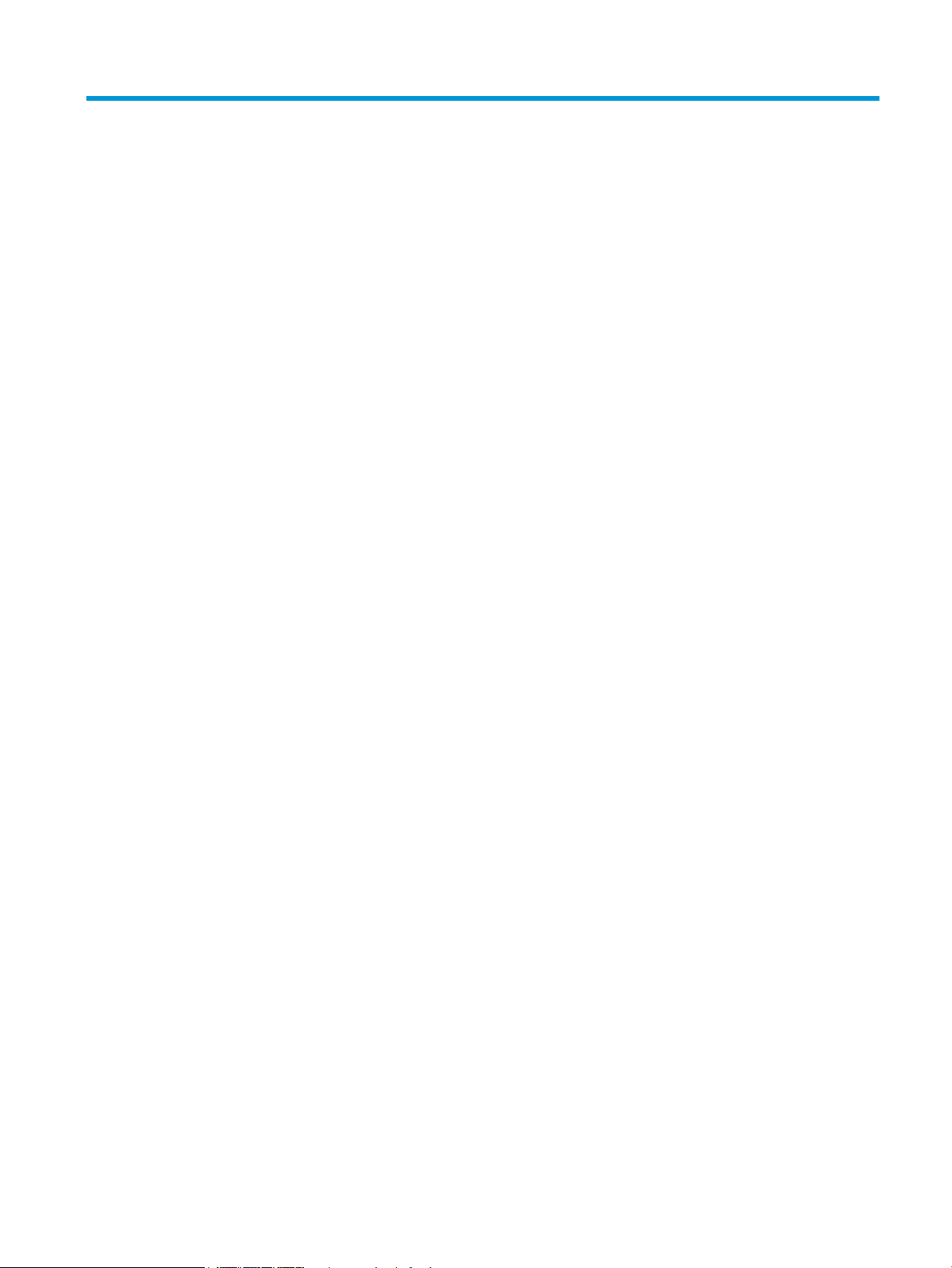
Innhold
1 Kort om produktet ......................................................................................................................................... 1
Produktsammenligning ......................................................................................................................................... 2
Produktet sett forfra og bakfra ............................................................................................................................. 4
Produktet sett forfra ........................................................................................................................... 4
Produktet sett bakfra .......................................................................................................................... 5
Oversikt over kontrollpanelet ............................................................................................................................... 6
LCD-kontrollpaneloppsett (modellen M176n) ................................................................................... 6
Berøringsskjerm-kontrollpaneloppsett (modellen M177fw) ............................................................ 7
Startskjermbilde på kontrollpanel ...................................................................................................... 8
2 Papirskuffer ................................................................................................................................................ 11
Papirstørrelser og -typer som støttes ................................................................................................................ 12
Papirstørrelser som støttes .............................................................................................................. 12
Papirtyper som støttes ..................................................................................................................... 13
Legge i innskuffen ............................................................................................................................................... 15
3 Utskrift ....................................................................................................................................................... 19
Utskriftsoppgaver (Windows) ............................................................................................................................. 20
Slik skriver du ut (Windows) .............................................................................................................. 20
Skrive ut på begge sider manuelt (Windows) ................................................................................... 20
Skrive ut flere sider per ark (Windows) ............................................................................................ 22
Velge papirtype (Windows) ............................................................................................................... 24
Ytterligere utskriftsinformasjon ....................................................................................................... 26
Utskriftsoppgaver (Mac OS X) ............................................................................................................................. 27
Slik skriver du ut (Mac OS X) .............................................................................................................. 27
Skrive ut på begge sider manuelt (Mac OS X) ................................................................................... 27
Skrive ut flere sider per ark (Mac OS X) ............................................................................................ 28
Velge papirtype (Mac OS X) ............................................................................................................... 28
Ytterligere utskriftsinformasjon ....................................................................................................... 28
Nettbasert utskrift ............................................................................................................................................... 30
HP ePrint ............................................................................................................................................ 30
NOWW iii
Page 6
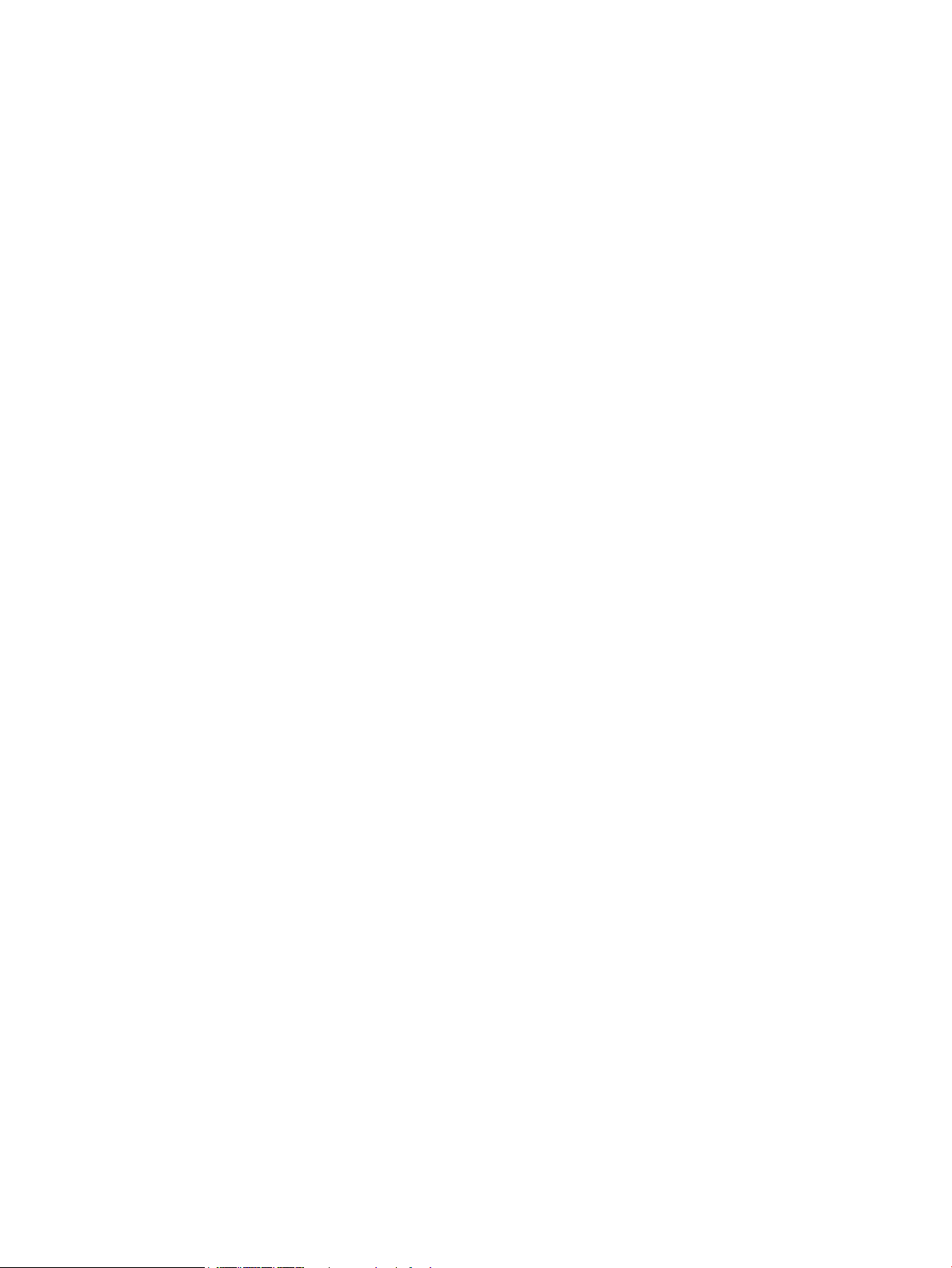
HP ePrint-programvare ..................................................................................................................... 30
AirPrint ............................................................................................................................................... 31
Konfigurer HP Trådløs direkteutskrift (bare modeller med berøringsskjerm) .................................................. 32
4 Kopiering .................................................................................................................................................... 33
Kopiere ................................................................................................................................................................. 34
Kopiere på begge sider (tosidig) ......................................................................................................................... 35
Optimere kopikvaliteten ..................................................................................................................................... 36
5 Skanning .................................................................................................................................................... 37
Skanne ved hjelp av HP Scan-programvare (Windows) ...................................................................................... 38
Skanne ved hjelp av HP Scan-programvare (Mac OS X) ...................................................................................... 39
6 Faks ........................................................................................................................................................... 41
Koble til og konfigurere produktet for faks ........................................................................................................ 42
Koble til produktet ............................................................................................................................ 42
Konfigurere produktet ...................................................................................................................... 43
Konfigurere klokkeslett, dato og topptekst .................................................................. 43
Kontrollpanel ................................................................................................ 43
HPs veiviser for faksoppsett (Windows) ...................................................... 44
Konfigurere for frittstående faks ................................................................................... 44
Konfigurere for en telefonsvarer ................................................................................... 44
Konfigurere for en tilleggstelefon ................................................................................. 44
Installere HP Fax-programvaren (Windows, valgfritt) ..................................................................... 45
Sende en faks ...................................................................................................................................................... 46
Sende en faks ved å ringe manuelt fra produktets kontrollpanel ................................................... 46
Sende en faks fra HP-programvaren (Windows) .............................................................................. 46
Opprette, redigere og slette kortnumre ............................................................................................................. 47
Opprette og redigere kortnumre ...................................................................................................... 47
Slette kortnumre ............................................................................................................................... 47
7 Administrere produktet ............................................................................................................................... 49
Endre produktets tilkoblingstype (Windows) ..................................................................................................... 50
Bruke programmer for HPs webtjenester (bare modeller med berøringsskjerm) ............................................ 51
HP Device Toolbox (Windows) ............................................................................................................................. 52
HP Utility for Mac OS X ......................................................................................................................................... 54
Åpne HP Utility ................................................................................................................................... 54
HP Utility-funksjoner ........................................................................................................................ 54
Sikkerhetsfunksjoner for produktet ................................................................................................................... 56
Angi eller endre produktpassordet ................................................................................................... 56
iv NOWW
Page 7
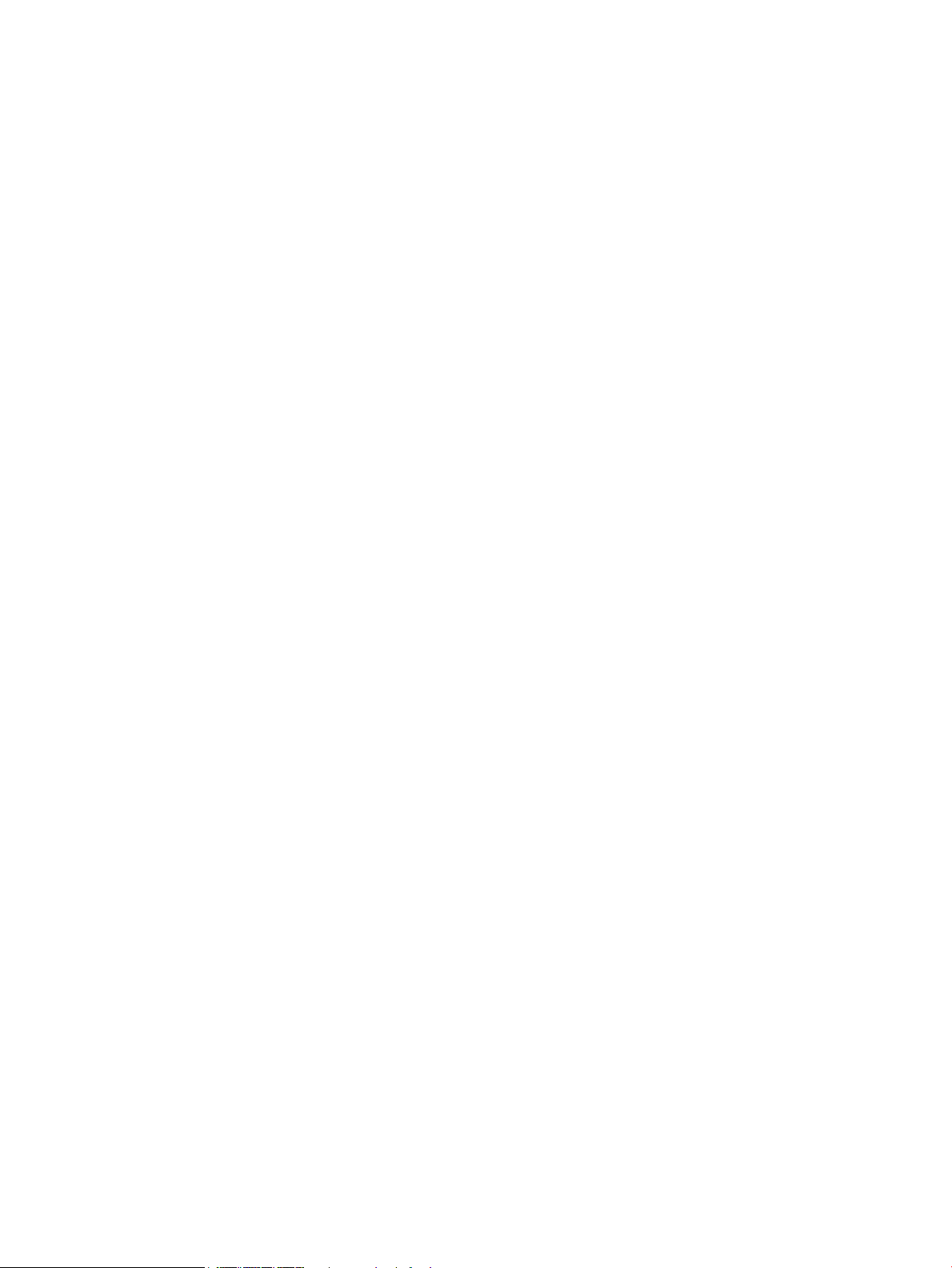
Låse produktet .................................................................................................................................. 57
Økonomiske innstillinger .................................................................................................................................... 58
Skrive ut med EconoMode ................................................................................................................. 58
Konfigurere innstillingen for Dvale/Auto av etter ........................................................................... 58
Meldingen om lite <farge> eller svært lite <farge> i kassetten vises på produktets kontrollpanel ................ 60
Aktivere eller deaktivere svært lite-innstillinger ............................................................................. 60
Skifte ut tonerkassetten ..................................................................................................................................... 62
Bytte bildetrommelen ......................................................................................................................................... 66
8 Løse problemer ........................................................................................................................................... 71
Hjelpesystem på kontrollpanelet (bare modeller med berøringsskjerm) ......................................................... 72
Gjenopprette standardinnstillingene fra fabrikk ................................................................................................ 73
Løse problemer med fastkjøt papir eller mating ................................................................................................ 74
Produktet henter ikke papir .............................................................................................................. 74
Produktet henter flere papirark samtidig ........................................................................................ 74
Ofte eller regelmessig fastkjørt papir .............................................................................................. 74
Unngå at papiret kjører seg fast ....................................................................................................... 75
Fjerne fastkjørt papir fra innskuffen ................................................................................................................... 76
Fjerne fastkjørt papir i utskuffen ........................................................................................................................ 78
Fjerne fastkjørt papir fra dokumentmateren ..................................................................................................... 80
Forbedre utskriftskvaliteten ............................................................................................................................... 82
Skrive ut fra et annet program ......................................................................................................... 82
Angi papirtypeinnstillingen for utskriftsjobben ............................................................................... 82
Kontrollere papirtypeinnstillingen (Windows) ............................................................... 82
Kontrollere papirtypeinnstillingen (Mac OS X) ............................................................... 83
Kontrollere tonerkassettstatusen .................................................................................................... 83
Kalibrere produktet til å justere fargene .......................................................................................... 84
Skrive ut et renseark ......................................................................................................................... 84
Utføre mer feilsøking på utskriftskvalitet ........................................................................................ 85
Skrive ut utskriftskvalitetssiden .................................................................................... 85
Tolke utskriftskvalitetssiden ......................................................................................... 85
Kontrollere om tonerkassetten er skadet ........................................................................................ 86
Kontrollere papiret og utskriftsmiljøet ............................................................................................ 86
Bruke papir som oppfyller HPs spesifikasjoner ............................................................. 86
Kontrollere produktmiljøet ............................................................................................ 86
Kontrollere EconoMode-innstillingene ............................................................................................ 87
Justere fargeinnstillinger (Windows) ............................................................................................... 87
Forbedre kopi- og skannekvalitet ....................................................................................................................... 89
Kontroller at det ikke er smuss eller flekker på skannerglasset ..................................................... 89
Kontrollere papirinnstillingene ......................................................................................................... 89
Kontrollere bildejusteringsinnstillingene ......................................................................................... 90
NOWW v
Page 8
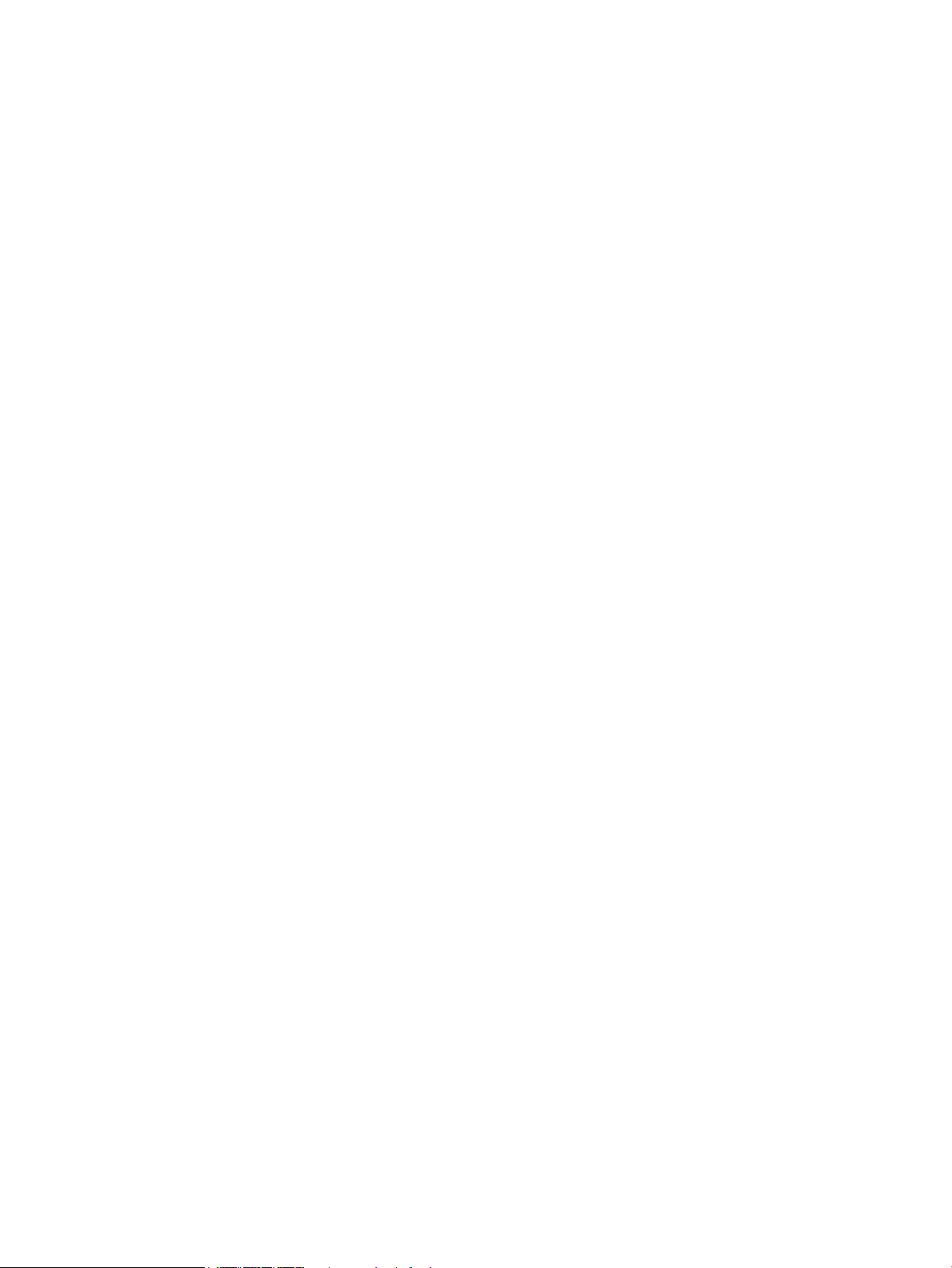
Optimalisere for tekst eller bilder .................................................................................................... 90
Kant til kant-kopiering ...................................................................................................................... 91
Rengjøre matervalsene og skilleputen i dokumentmateren ........................................................... 91
Forbedre faksbildekvaliteten .............................................................................................................................. 93
Kontrollere om det er skitt eller smuss på skannerglasset ............................................................. 93
Kontrollere oppløsningsinnstillingen for sending av faks ............................................................... 93
Kontroller innstillingen for lyshet/mørkhet. .................................................................................... 93
Kontrollere innstillingen for feilretting ............................................................................................ 94
Kontrollere innstillingen for Tilpass til side ..................................................................................... 94
Rengjøre matervalsene og skilleputen i dokumentmateren ........................................................... 94
Sende til en annen faksmaskin ......................................................................................................... 95
Kontrollere avsenderens faksmaskin ............................................................................................... 96
Løse problemer med det kablede nettverket ..................................................................................................... 97
Dårlig fysisk tilkobling ...................................................................................................................... 97
Datamaskinen bruker feil IP-adresse for produktet ........................................................................ 97
Datamaskinen kan ikke kommunisere med produktet .................................................................... 97
Produktet bruker feil nettverksinnstillinger for kobling og tosidig utskrift ................................... 98
Ny programvare kan føre til kompatibilitetsproblemer .................................................................. 98
Datamaskinen eller arbeidsstasjonen er kanskje ikke riktig konfigurert ....................................... 98
Produktet er deaktivert, eller andre nettverksinnstillinger er feil .................................................. 98
Løse problemer med det trådløse nettverket .................................................................................................... 99
Sjekkliste for trådløs tilkobling ........................................................................................................ 99
Produktet skriver ikke ut etter at trådløskonfigureringen er fullført ........................................... 100
Produktet skriver ikke ut, og det er installert en tredjeparts brannmur på datamaskinen ......... 100
Den trådløse tilkoblingen fungerer ikke etter at den trådløse ruteren eller produktet ble
flyttet .............................................................................................................................................. 100
Kan ikke koble flere datamaskiner til det trådløse produktet ...................................................... 100
Det trådløse produktet mister forbindelsen når det er koblet til et VPN (Virtual Private
Network) .......................................................................................................................................... 100
Nettverket står ikke oppført i listen over trådløse nettverk ......................................................... 101
Det trådløse nettverket fungerer ikke ........................................................................................... 101
Utføre en diagnosetest for trådløst nettverk ................................................................................ 101
Få mindre interferens i et trådløst nettverk .................................................................................. 101
Løse faksproblemer .......................................................................................................................................... 103
Kontroller maskinvarekonfigurasjonen. ........................................................................................ 103
Det går tregt å sende faks .............................................................................................................. 104
Fakskvaliteten er dårlig .................................................................................................................. 105
Faksen kutter av deler av kopien eller skriver på to sider ............................................................. 105
9 Deler, rekvisita og tilbehør ......................................................................................................................... 107
Bestille deler, ekstrautstyr og rekvisita ........................................................................................................... 108
vi NOWW
Page 9
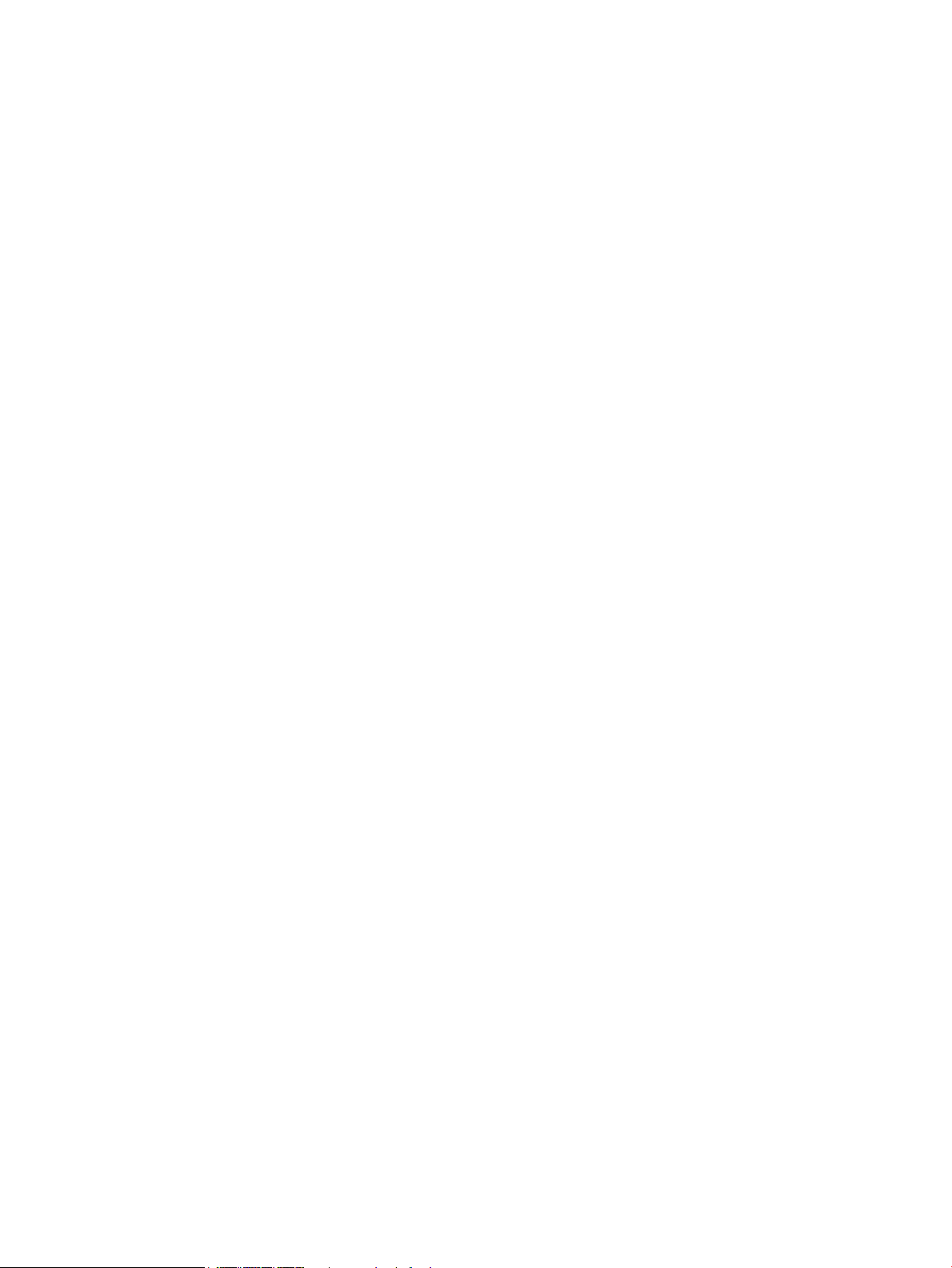
Egenreparasjonsdeler ....................................................................................................................................... 108
Ekstrautstyr ....................................................................................................................................................... 108
Stikkordregister ........................................................................................................................................... 109
NOWW vii
Page 10
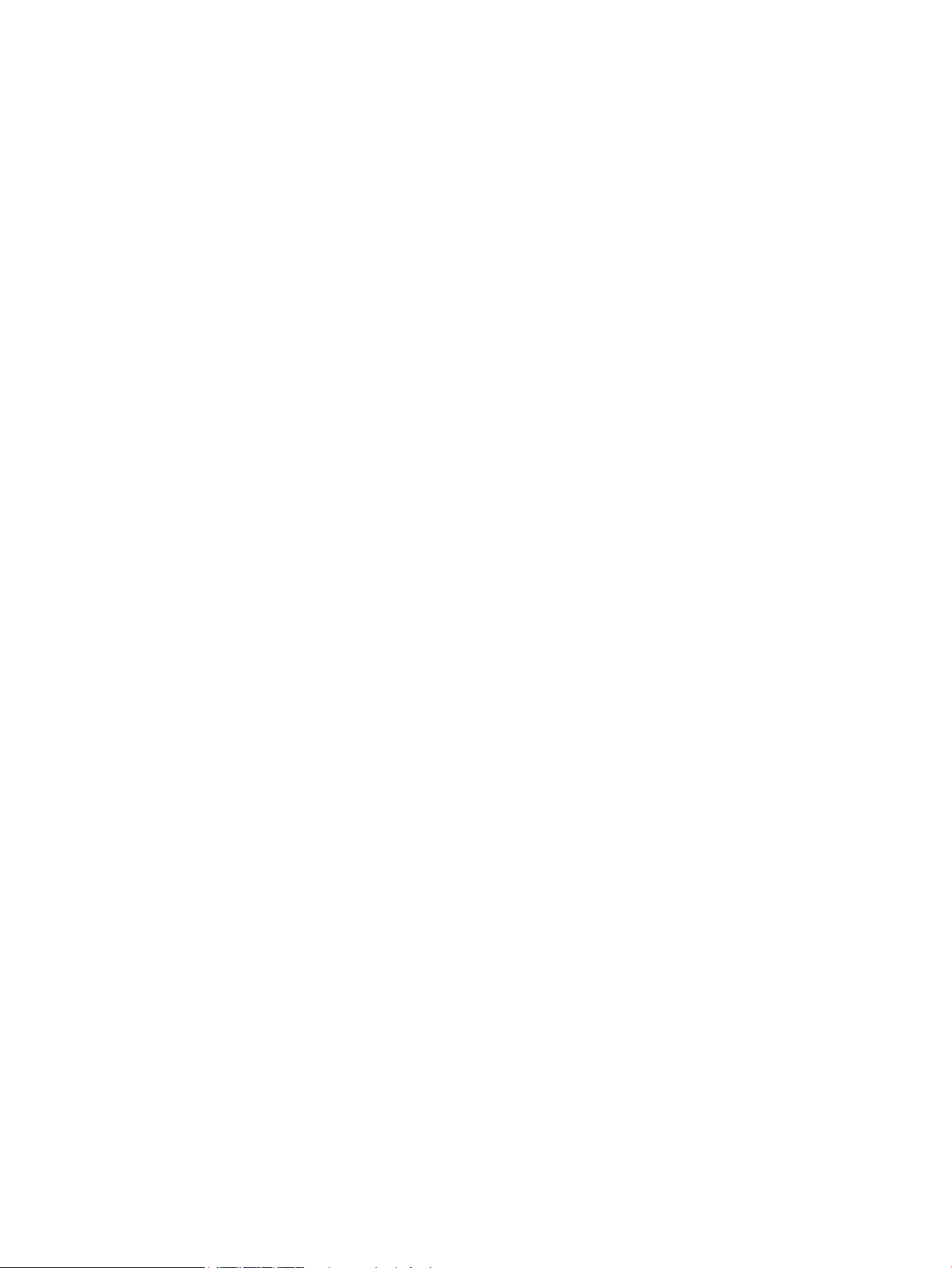
viii NOWW
Page 11
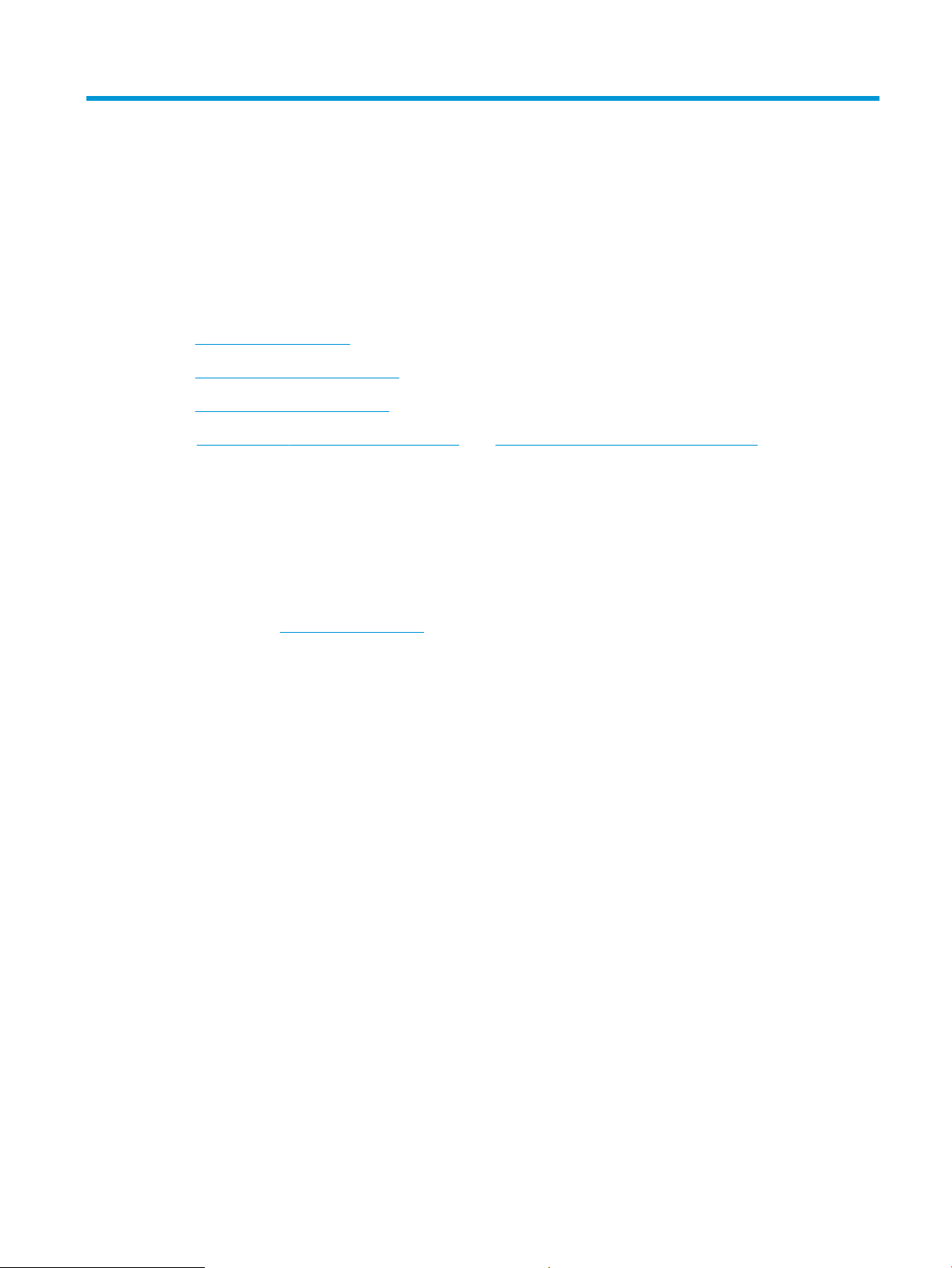
1 Kort om produktet
●
Produktsammenligning
●
Produktet sett forfra og bakfra
●
Oversikt over kontrollpanelet
Gå til www.hp.com/support/ljMFPM176series eller www.hp.com/support/ljMFPM177series for HPs
omfattende hjelp for produktet:
●
Løs problemer.
●
Last ned programvareoppdateringer.
●
Delta i støttefora.
●
Finn informasjon om garanti og forskrifter.
Du kan også gå til www.hp.com/support for støtte over hele verden og andre HP-produkter.
NOWW 1
Page 12
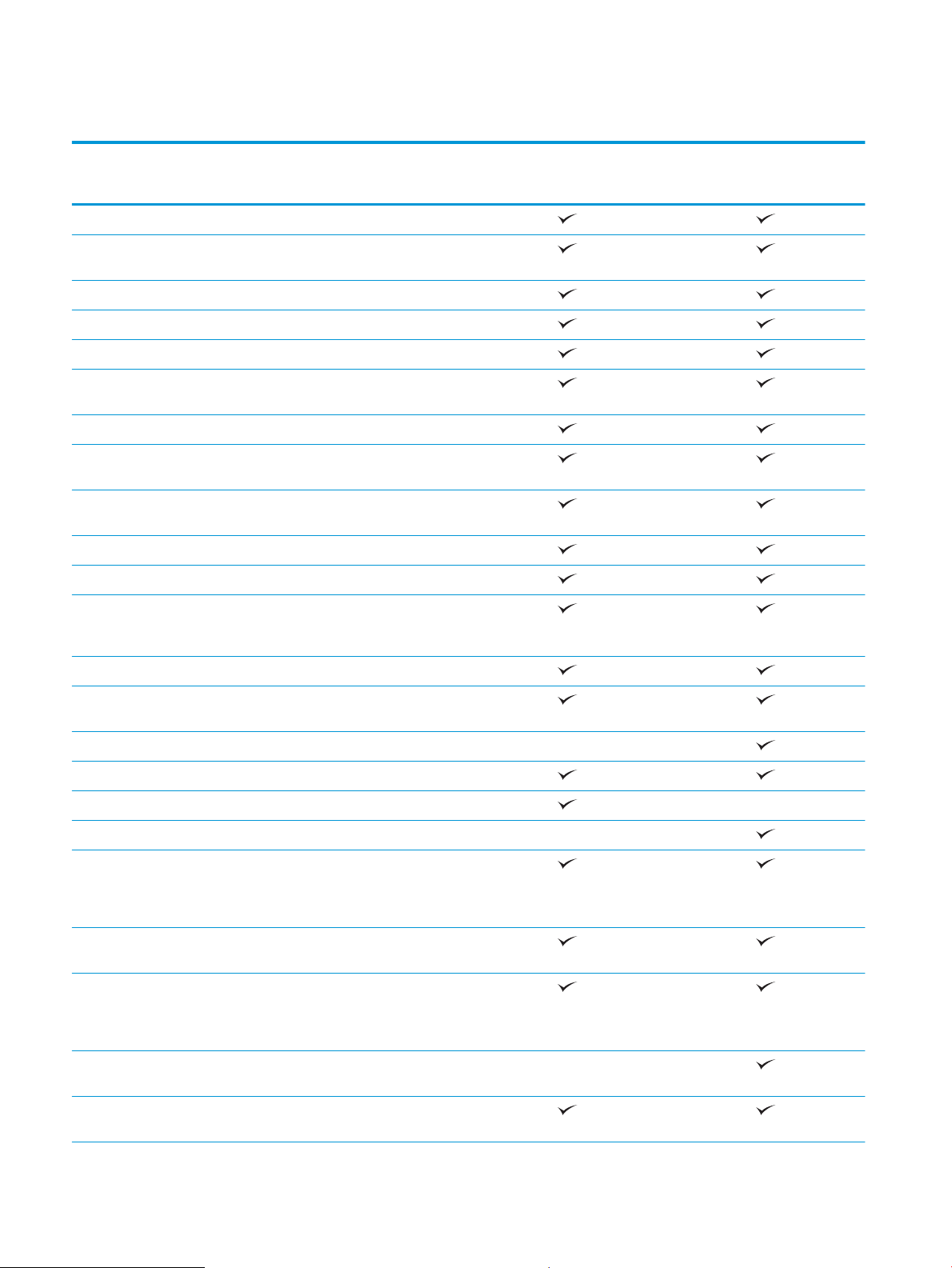
Produktsammenligning
M176n
CF547A
Papirhåndtering Skuff 1 (kapasitet på 150 ark)
Standard utskuff (kapasitet på
50 ark)
Manuell tosidig utskrift
Operativsystemer som støttes Windows 8, 32-biters
Windows XP, 32-biters
Windows Vista, 32-biters og 64-
biters
Windows 7, 32-biters og 64-biters
Windows 2003 Server, 32-biters
og 64-biters
Windows 2008 Server, 32-biters
og 64-biters
Mac OS X v10.6.8 og nyere
Linux
Skriverdrivere som støttes HP PCLmS-skriverdriveren er
inkludert på CD-platen som
standard skriverdriver.
M177fw
CZ165A
Tilkobling Hi-Speed USB 2.0
10/100/1000 Ethernet LAN-
tilkobling
Trådløs nettverkstilkobling
Minne 128 MB minne
Kontrollpaneldisplay 2-linjers LCD
Grafisk farge-berøringsskjerm
Skriv ut Skriver ut opptil 16 A4-sider per
minutt (spm) eller 17 spm i Letterstørrelse i svart-hvitt og 4 spm i
farger.
Kopiering Kopieringsoppløsningen er 300 ppt
for skanning, 600 ppt for utskrift
Planskanneren støtter
sidestørrelser med en bredde på
opptil 215,9 mm og en lengde på
opptil 297 mm.
Dokumentmaterhastigheten er
7,4 spm.
Skann Skanneoppløsningen er 300 ppt,
600 ppt eller 1200 ppt
2 Kapittel 1 Kort om produktet NOWW
Page 13
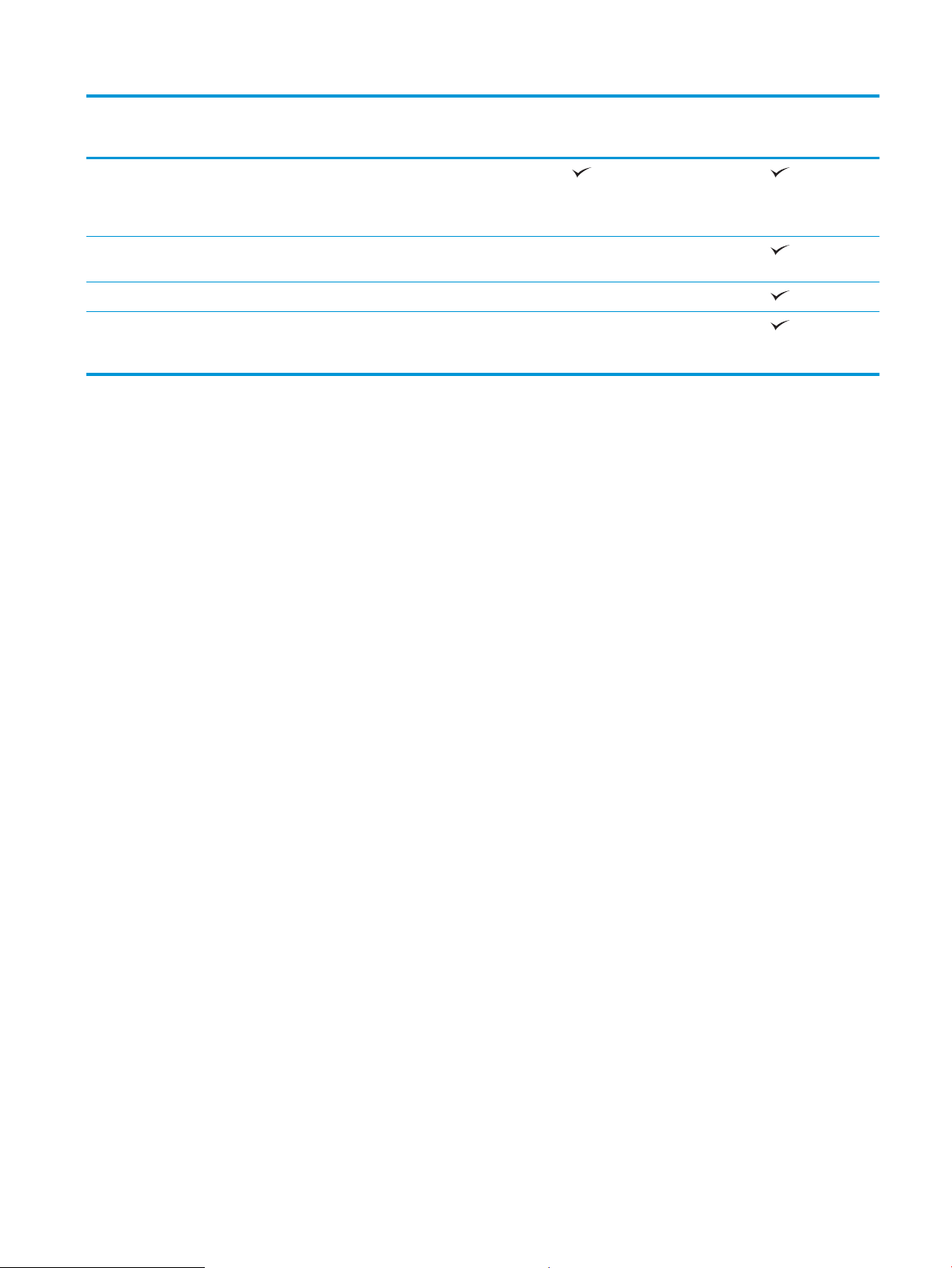
M176n
M177fw
CF547A
Planskanneren støtter
sidestørrelser med en bredde på
opptil 215,9 mm og en lengde på
opptil 297 mm.
Dokumentmaterhastigheten er
7,4 spm.
Faks V.34 med to RJ-11-faksporter
Ca. 500 siders fakslagring, med
beskyttelse mot fire dagers
strømbrudd
CZ165A
NOWW Produktsammenligning 3
Page 14
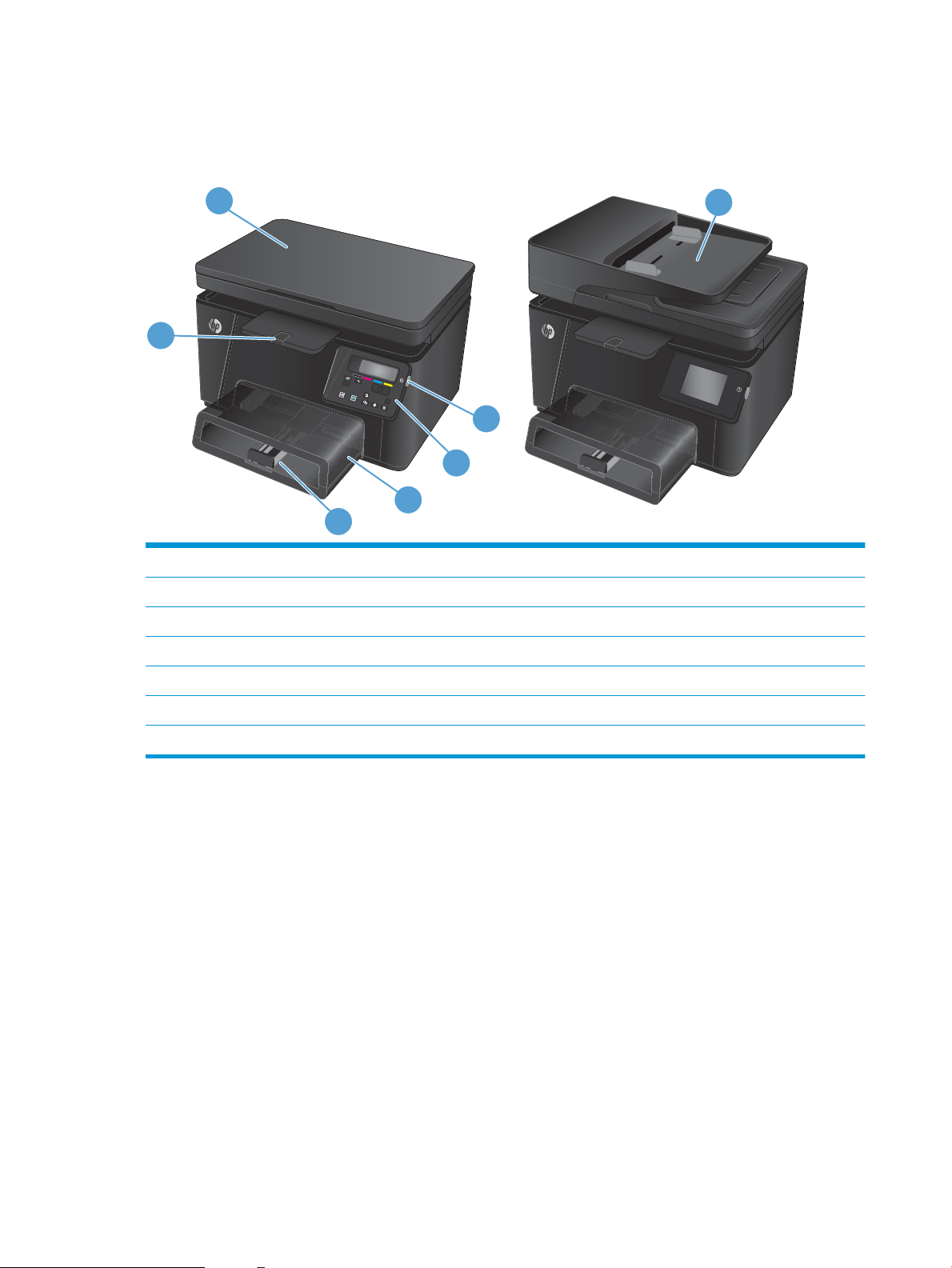
Produktet sett forfra og bakfra
OK
X
7
1
4
2
3
6
5
Produktet sett forfra
1 Utskuff
2 Skanner
3 Av/på-knapp
4 Kontrollpanel
5 Støvdeksel
6 Innskuff
7 Dokumentmater
4 Kapittel 1 Kort om produktet NOWW
Page 15
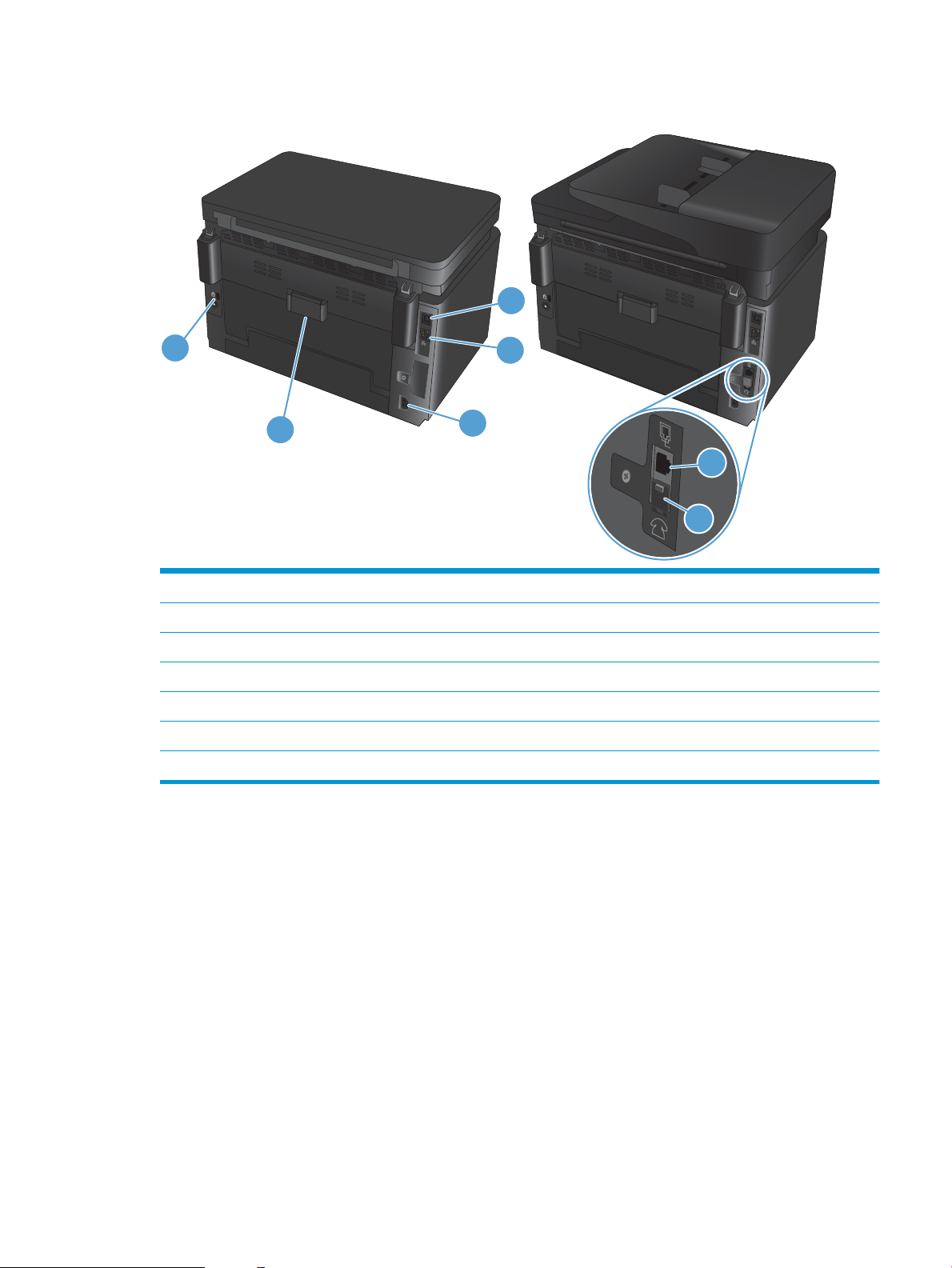
Produktet sett bakfra
5
4
1
2
3
7
6
1 Hi-Speed USB 2.0
2 Ethernet-port
3 Strømtilkobling
4 Bakre deksel (gir tilgang til fastkjørt papir)
5 Spor for sikkerhetslås av kabeltypen
6 Port for linje inn til faks. Mulighet for å koble en fakslinje til produktet
7 Port for linje ut til telefon. Mulighet for å koble til en tilleggstelefon, telefonsvarer eller andre enheter
NOWW Produktet sett forfra og bakfra 5
Page 16
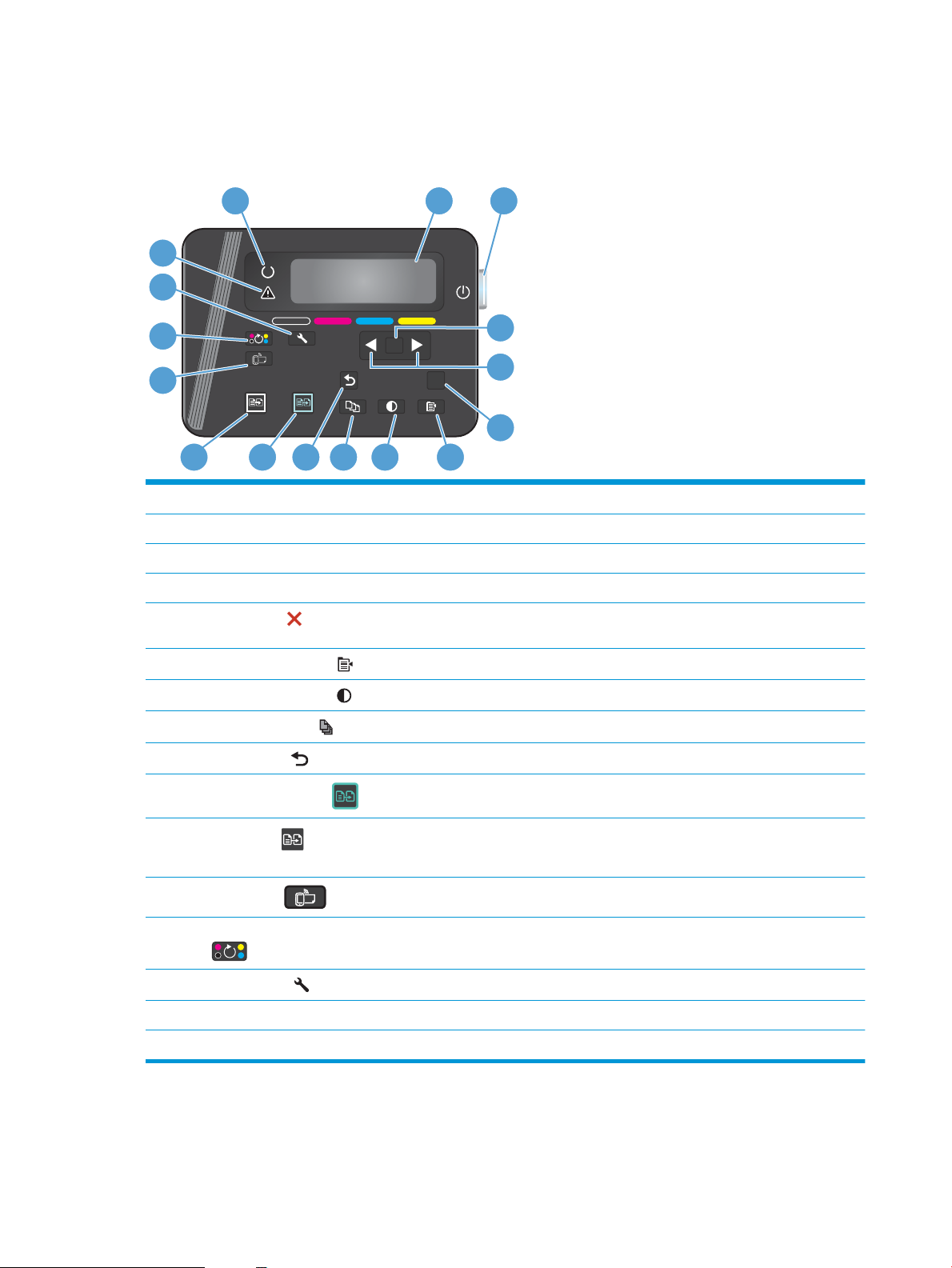
Oversikt over kontrollpanelet
OK
X
1 2
5
678910
12
13
14
11
16
15
4
3
LCD-kontrollpaneloppsett (modellen M176n)
1 Kontrollpaneldisplay Gir informasjon om produktet, bruk menyene i vinduet til å angi produktinnstillinger.
2 Av/på-knapp Slår produktet av eller på.
3 OK-knapp Bekrefter en innstilling eller godtar en handling for å fortsette
4 Pilknapper Brukes til å navigere i menyene og justere enkelte innstillinger
5
6
7
8
9
10
11
12
13 Roter tonerkassetter-knapp Roterer tonerkassettkarusellen
14
Avbryt-knapp
Kopieringsmeny-knapp
Lysere/mørkere-knapp
Antall kopier-knapp
Tilbake-knapp
Fargekopiering-knapp
Knappen for svart/hvitt-
kopier.
ePrint-knapp
Oppsett-knapp
Avbryter en utskriftsjobb når Obs!-lampen blinker, eller lukker menyene på
kontrollpanelet.
Åpner menyen Kopiinnstillinger.
Kontrollerer lysstyrken eller mørkheten på en kopi
Angi antall kopier for gjeldende jobb
Går tilbake til forrige skjermbilde.
Starter en fargekopieringsjobb
Starter en svart/hvitt-kopieringsjobb.
Åpner menyen Webtjenester.
Åpner oppsettmenyen.
15 Obs!-lampe Angir at det er et problem med produktet. Se etter en melding på skjermen
16 Klar-lampe Angir at produktet er klart eller behandler en jobb
6 Kapittel 1 Kort om produktet NOWW
Page 17
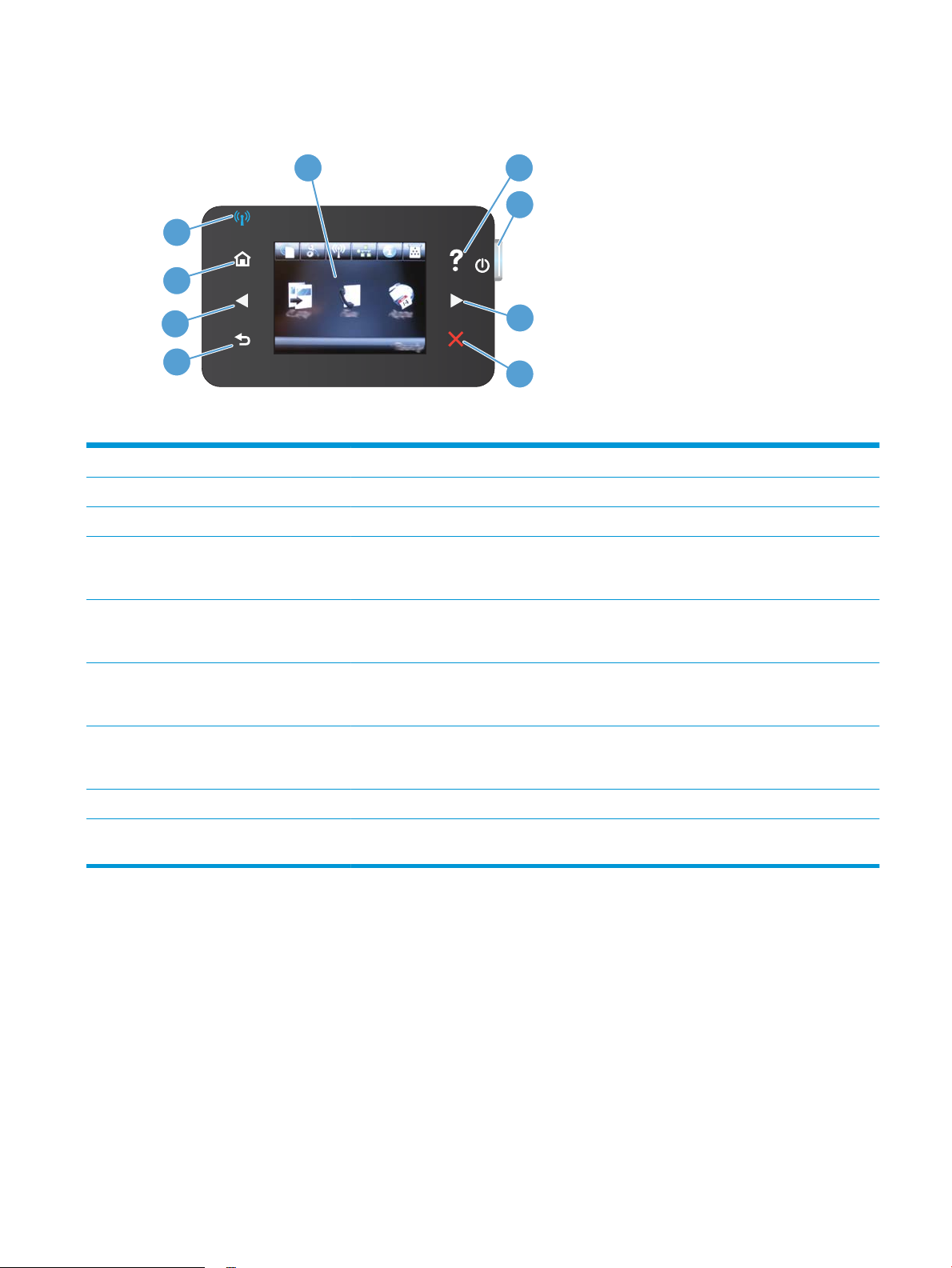
Berøringsskjerm-kontrollpaneloppsett (modellen M177fw)
1
3
4
5
8
7
6
2
9
1 Berøringsskjermvindu Gir tilgang til produktfunksjonene og viser gjeldende status for produktet.
2 Hjelp-knapp og -lampe Gir tilgang til hjelpesystemet på kontrollpanelet.
3 Av/på-knapp Slår produktet av eller på.
4 Pil høyre-knapp og -lampe Flytter markøren mot høyre eller flytter visningen til neste skjermbilde.
MERK: Denne knappen lyser bare når gjeldende skjermbilde kan bruke denne funksjonen.
5 Avbryt-knapp og -lampe Fjerner innstillinger, avbryter gjeldende jobb eller avslutter gjeldende skjermbilde.
MERK: Denne knappen lyser bare når gjeldende skjermbilde kan bruke denne funksjonen
6 Tilbake-knapp og -lampe Går tilbake til forrige skjermbilde.
MERK: Denne knappen lyser bare når gjeldende skjermbilde kan bruke denne funksjonen.
7 Pil venstre-knapp og -lampe Flytter markøren mot høyre eller flytter visningen til forrige skjermbilde.
MERK: Denne knappen lyser bare når gjeldende skjermbilde kan bruke denne funksjonen.
8 Hjem-knapp og -lampe Gir tilgang til startskjermbildet.
9 Trådløs-lampe Angir at det trådløse nettverket er aktivert. Lampen blinker når produktet kobles til det trådløse
nettverket.
NOWW Oversikt over kontrollpanelet 7
Page 18
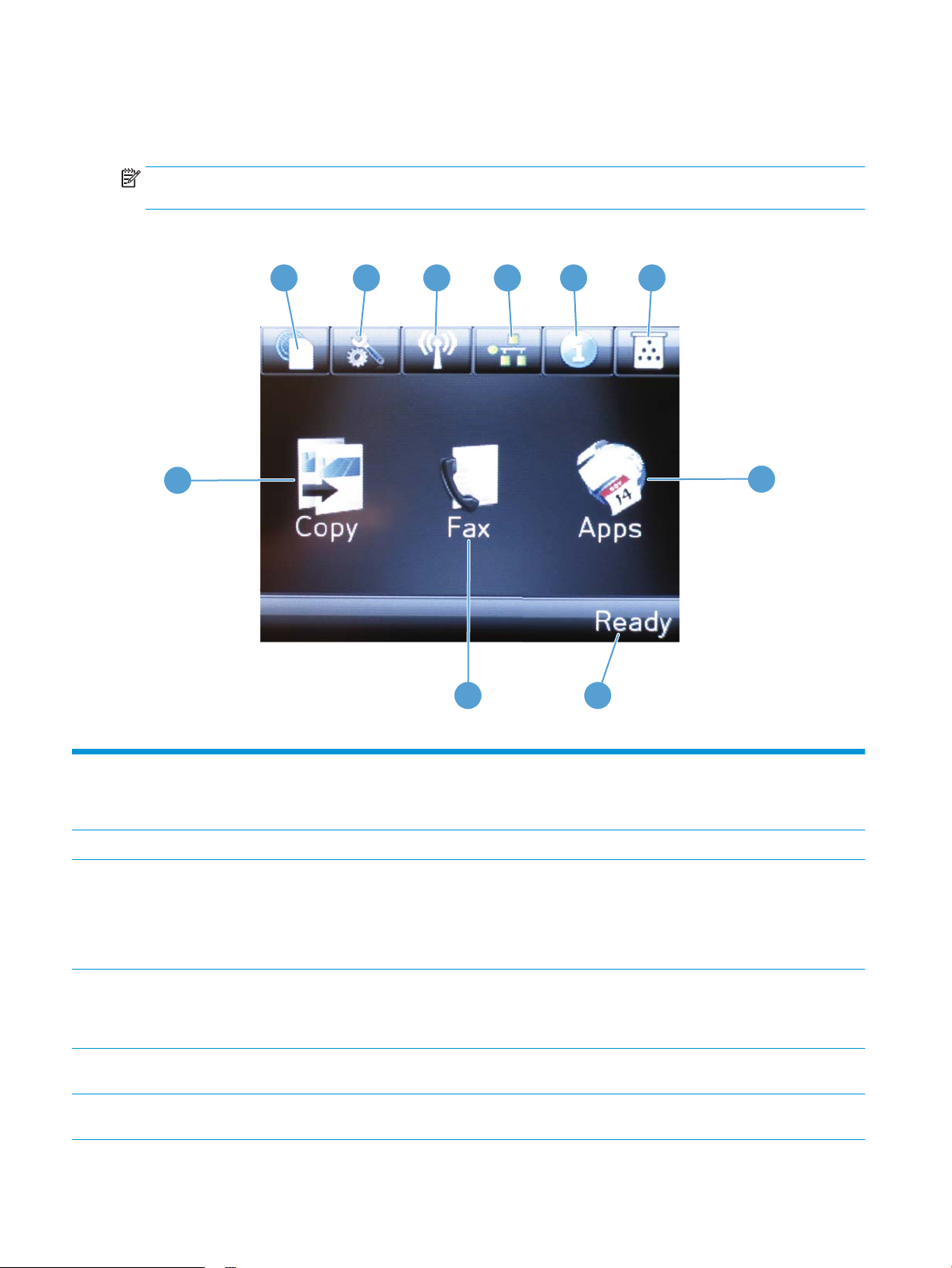
Startskjermbilde på kontrollpanel
1
2
3
4
5 6
10
7
89
Startskjermbildet gir tilgang til produktfunksjonene og viser produktstatusen.
MERK: Funksjonene på startskjermbildet kan variere, avhengig av produktkonfigurasjonen. Oppsettet kan
også være omvendt for enkelte språk.
1 knappen Webtjenester Gir rask tilgang til funksjonene i HPs webtjenester, inkludert HP ePrint.
2 Oppsett-knapp Gir tilgang til hovedmenyene.
3 Trådløs-knapp Gir tilgang til Trådløs-menyen og informasjon om trådløs status.
4 Nettverksknapp Gir tilgang til nettverksinnstillinger og -informasjon. Du kan skrive ut
5 Informasjon-knapp Viser informasjon om produktstatus. Du kan skrive ut Konfigurasjonsrapport-siden fra
6 Rekvisita-knapp Gir informasjon om rekvisitastatus. Du kan skrive ut Rekvisitastatus-siden fra skjermbildet
8 Kapittel 1 Kort om produktet NOWW
HP ePrint er et verktøy som skriver ut dokumenter ved å bruke alle typer e-postaktiverte
enheter til å sende dokumentene til produktets e-postadresse.
MERK: Når du er koblet til et trådløst nettverk, endres dette ikonet til et sett med stolper
for signalstyrke.
MERK: Denne knappen vises ikke hvis produktet er koblet til et kablet nettverk.
Nettverkssammendrag-siden fra skjermbildet med nettverksinnstillinger.
MERK: Denne knappen vises bare når produktet er koblet til et nettverk.
skjermbildet med statusoversikt.
med rekvisitaoversikten.
Page 19
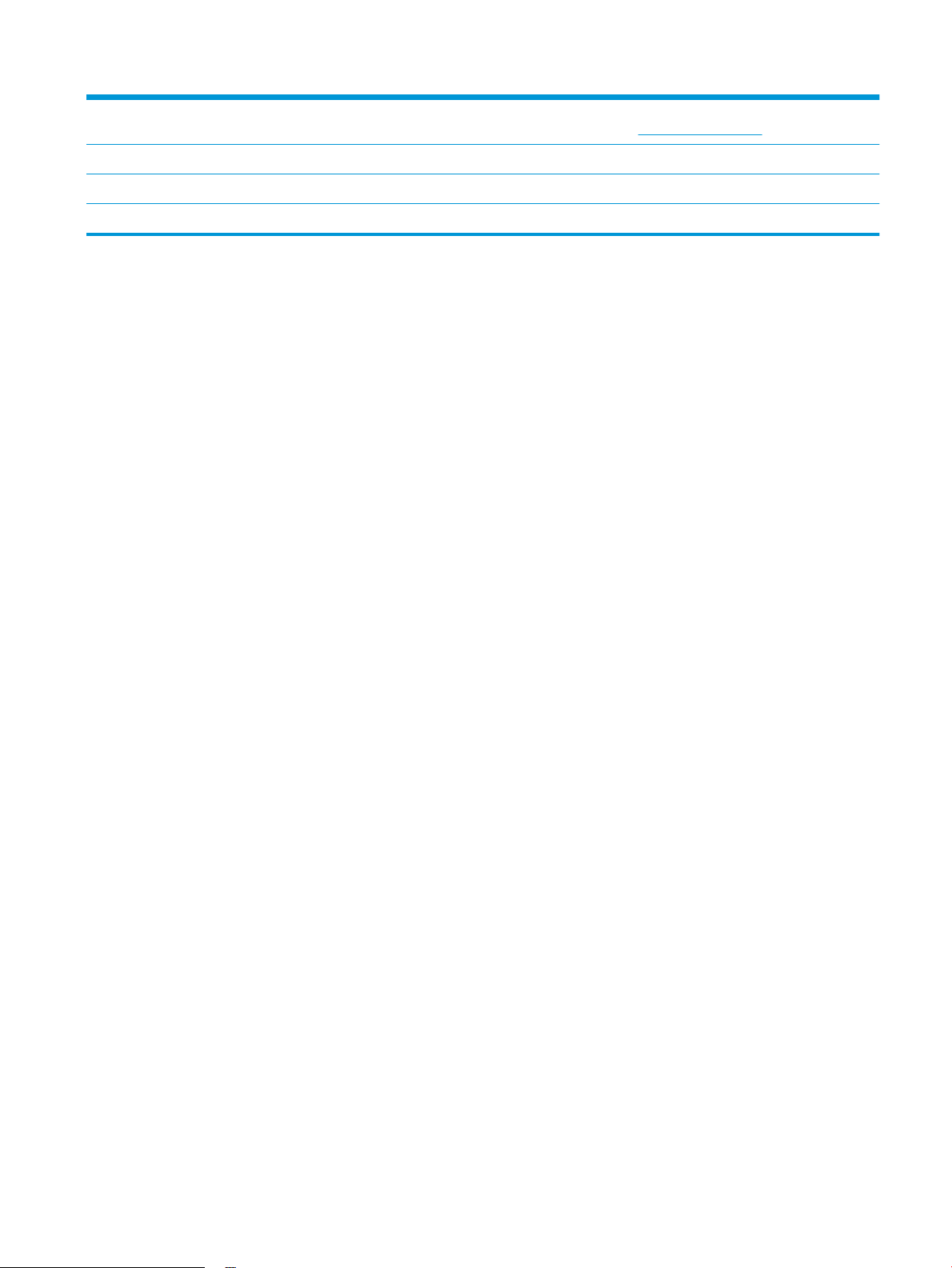
7 Apps-knapp Gir tilgang til Apps-menyen, slik at du kan skrive ut direkte fra webprogrammer som du har
lastet ned fra webområdet for HP Connected på www.hpconnected.com
8 Produktstatus Angir om produktet er klart eller behandler en jobb
9 Faks-knapp Gir tilgang til faksfunksjonene
10 Kopier-knapp Gir tilgang til kopieringsfunksjonene
NOWW Oversikt over kontrollpanelet 9
Page 20
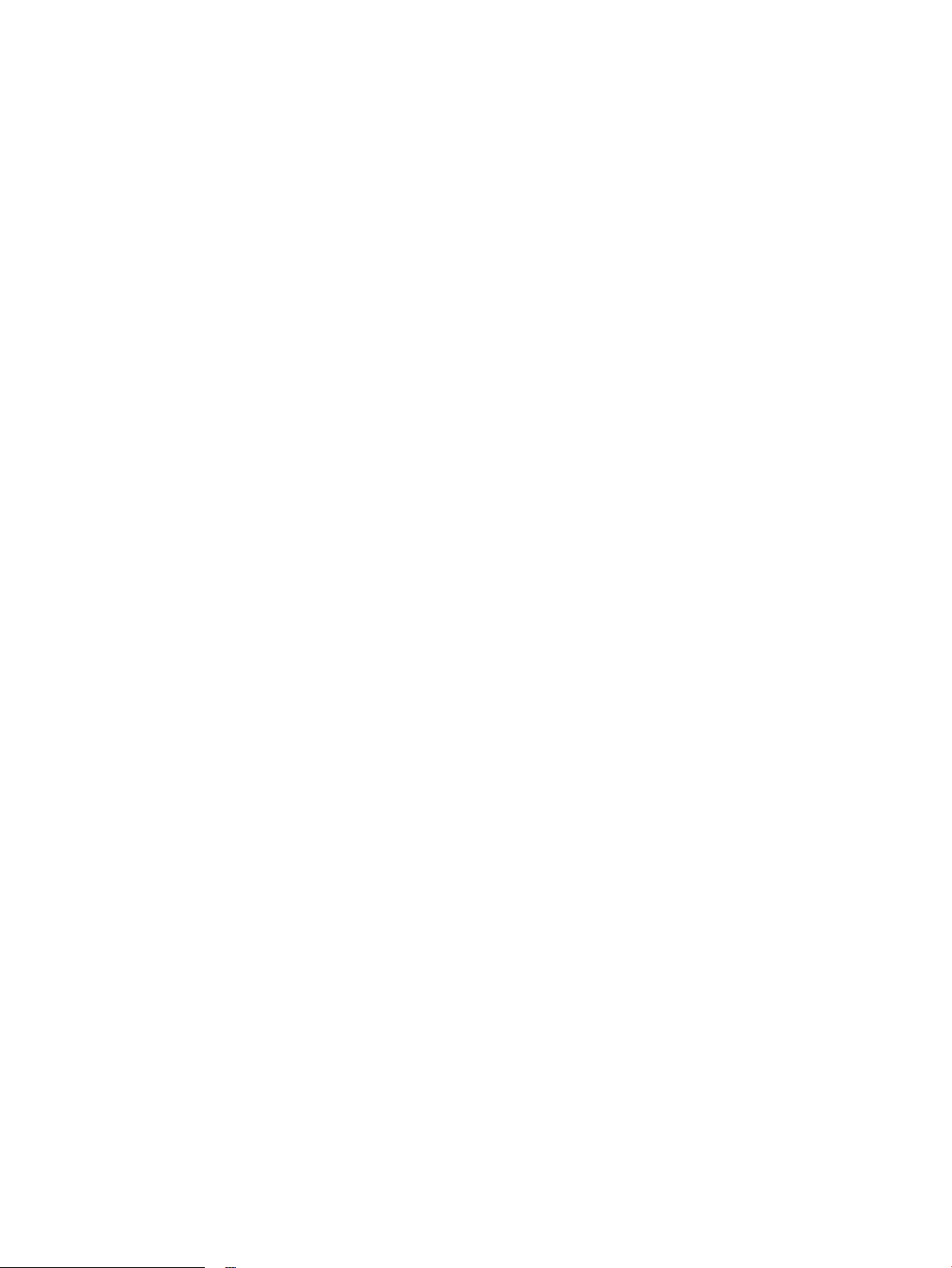
10 Kapittel 1 Kort om produktet NOWW
Page 21
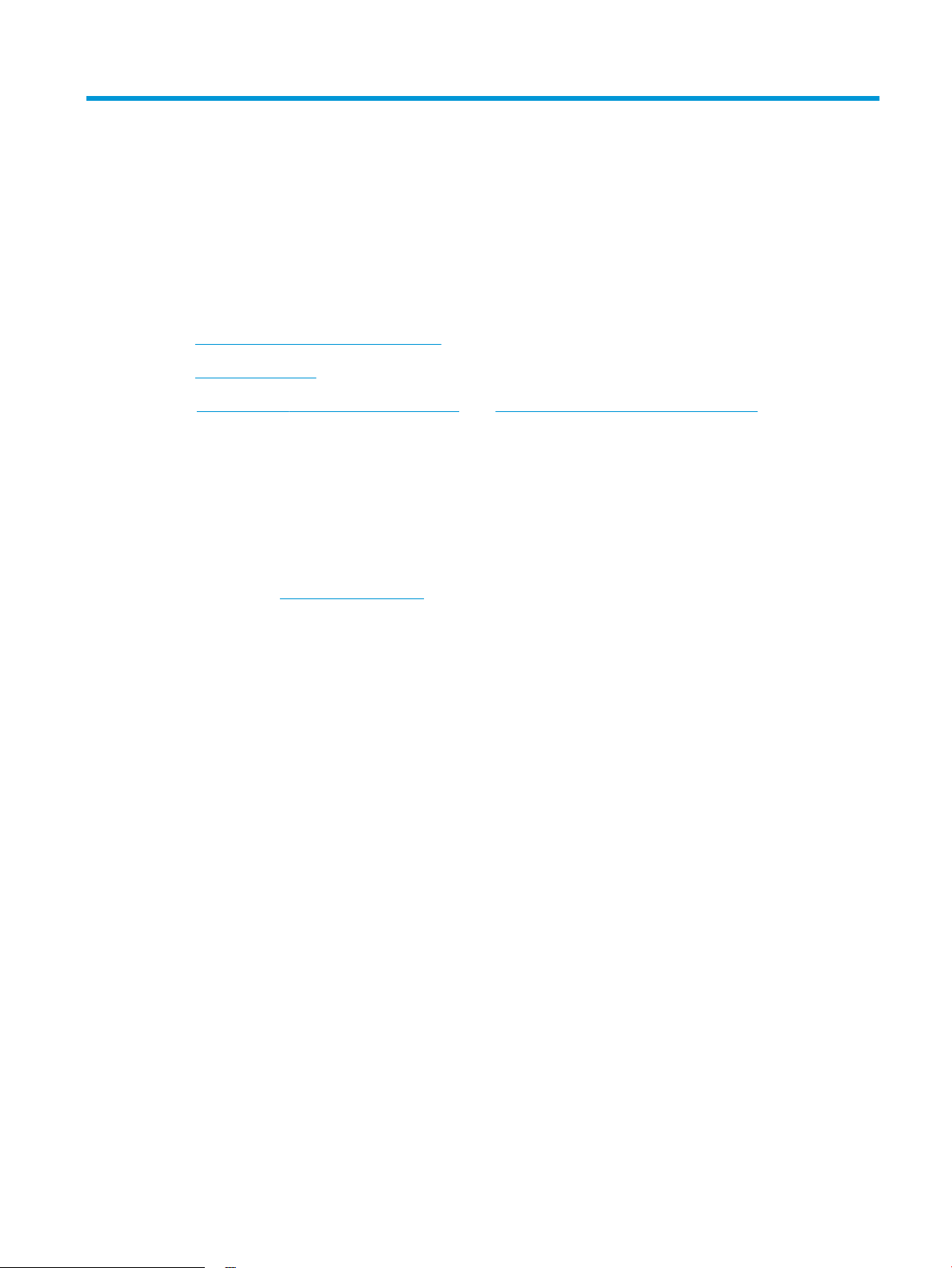
2 Papirskuffer
●
Papirstørrelser og -typer som støttes
●
Legge i innskuffen
Gå til www.hp.com/support/ljMFPM176series eller www.hp.com/support/ljMFPM177series for HPs
omfattende hjelp for produktet:
●
Løs problemer.
●
Last ned programvareoppdateringer.
●
Delta i støttefora.
●
Finn informasjon om garanti og forskrifter.
Du kan også gå til www.hp.com/support for støtte over hele verden og andre HP-produkter.
NOWW 11
Page 22
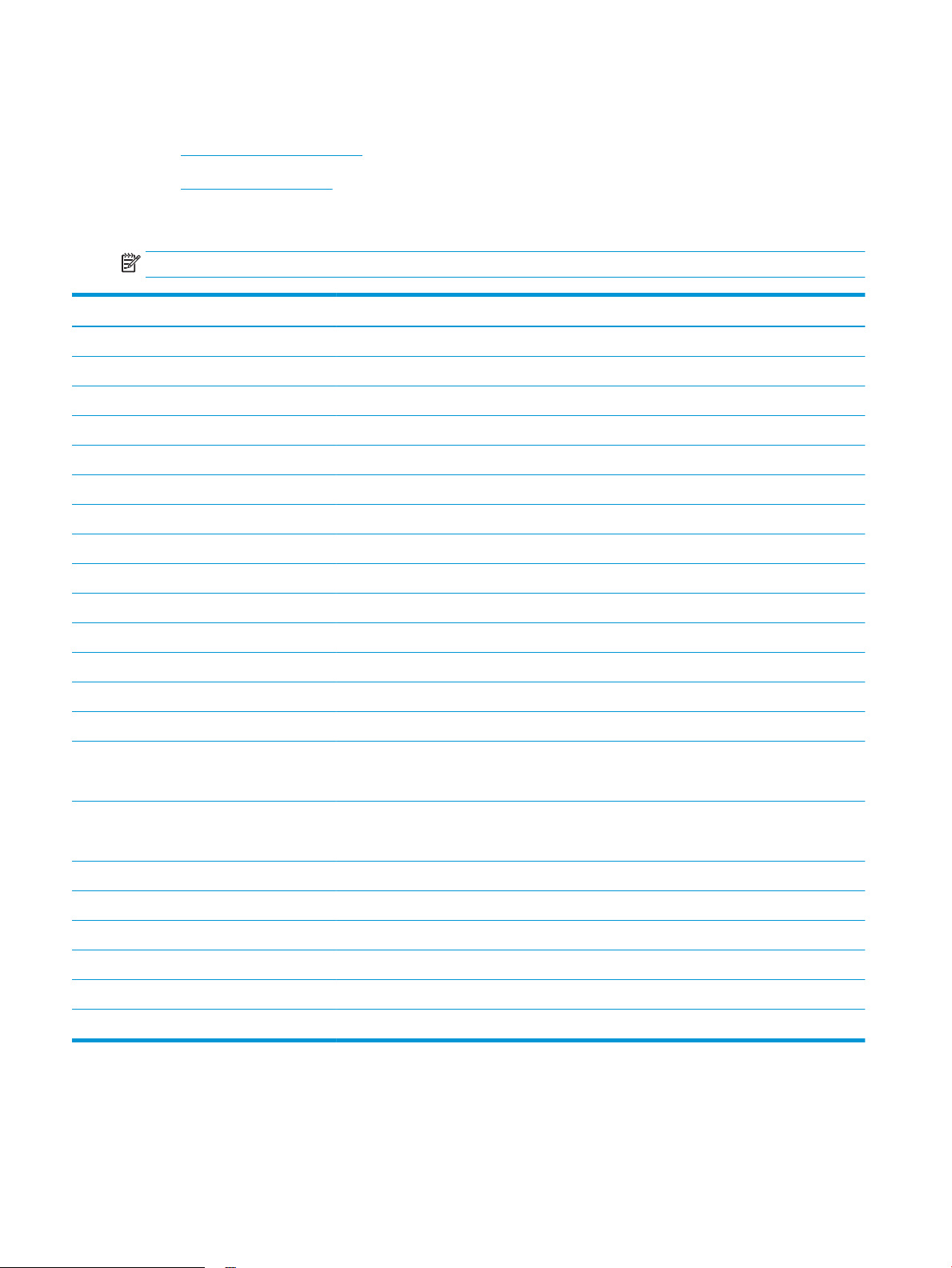
Papirstørrelser og -typer som støttes
●
Papirstørrelser som støttes
●
Papirtyper som støttes
Papirstørrelser som støttes
MERK: Resultatet blir best hvis du velger riktig papirtype og -størrelse i skriverdriveren før utskrift.
Størrelse Dimensjoner
Letter 216 x 279 mm
Legal 216 x 356 mm
Executive 184 x 267 mm
Oficio 8,5 x 13 216 x 330 mm
4 x 6 102 x 152 mm
5 x 8 127,0 x 203,2 mm
A4 210 x 297 mm
A5 148 x 210 mm
A6 105 x 148 mm
B5 (JIS) 182 x 257 mm
10 x 15 cm 100 x 150 mm
16K 184 x 260 mm
16K 195 x 270 mm
16K 197 x 273 mm
Japansk postkort
Postkort (JIS)
Dobbelt japansk postkort, rotert
D Postcard (JIS)
Nr. 10-konvolutt 105 x 241 mm
Monarch-konvolutt 98 x 191 mm
B5-konvolutt 176 x 250 mm
C5-konvolutt 162 x 229 mm
DL-konvolutt 110 x 220 mm
Egendefinert 76 x 127 til 216 x 356 mm
100 x 148 mm
200 x 148 mm
12 Kapittel 2 Papirskuffer NOWW
Page 23
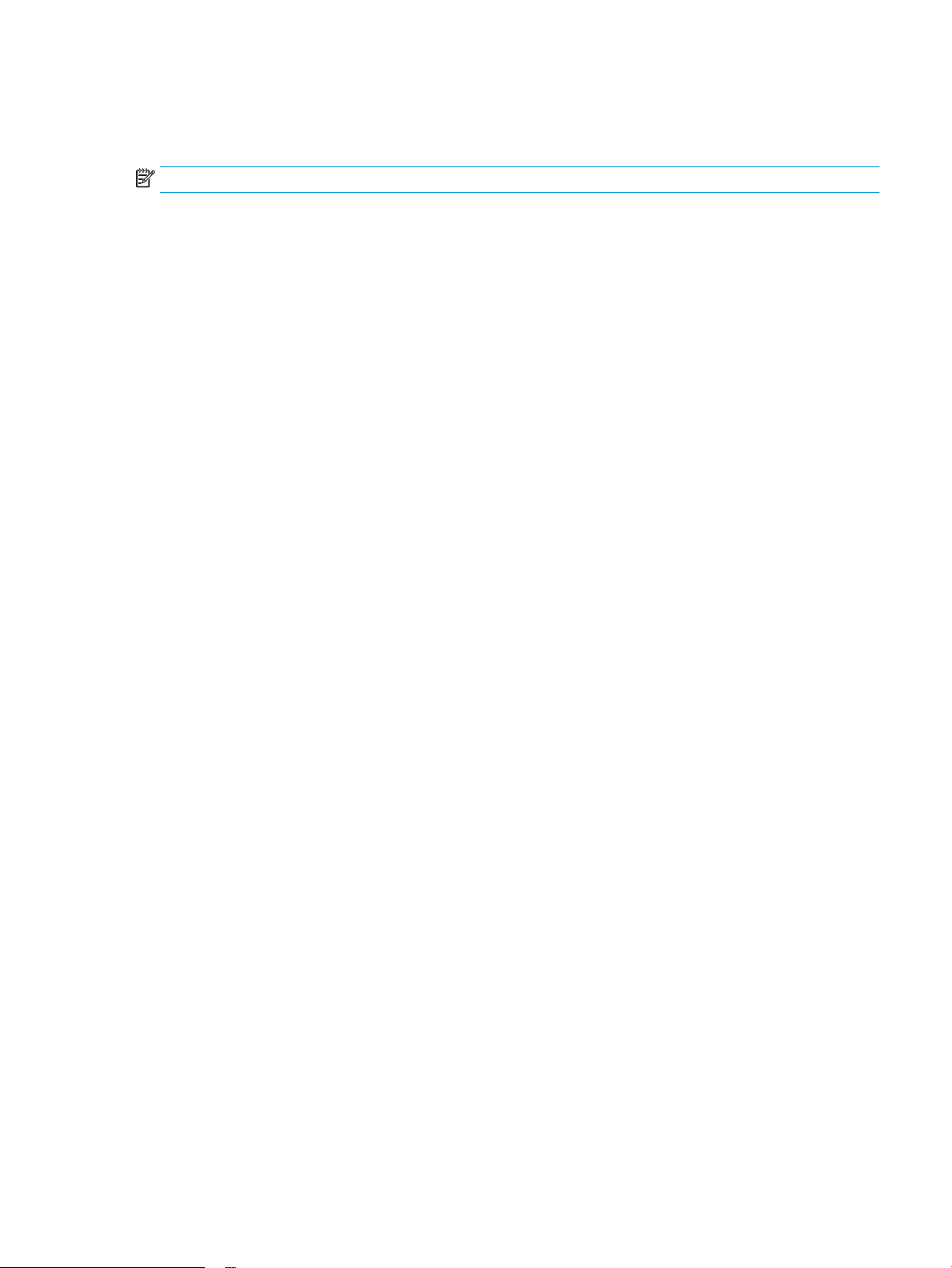
Papirtyper som støttes
Produktet støtter de følgende papirtypene:
MERK: Resultatet blir best hvis du velger riktig papirtype og -størrelse i skriverdriveren før utskrift.
●
Vanlig
●
Etiketter
●
Brevhode
●
Konvolutt
●
Forhåndstrykt
●
Hullark
●
Farget
●
Bond
●
Resirkulert
●
Grovt
●
HP EcoSMART Lite
●
HP LaserJet 90 g
●
HP Color Laser Matte 105 g
●
HP Premium Choice Matte 120 g
●
HP matt brosjyre, 150 g
●
HP matt omslag 200 g
●
HP Matte Photo 200 g
●
HP Premium Presentation, glanset 120 g
●
HP glanset brosjyre, 150 g
●
HP Tri-fold, glanset brosjyre, 150 g
●
HP glanset brosjyre, 200 g
●
HP glanset brosjyre, 200 g (raskere utskrift)
●
HP glanset brosjyre, 200 g (høyere glans)
●
Lett 60–74 g
●
Normalt 85-95 g
●
Middels tungt 96–110 g
●
Tungt 111–130 g
●
Ekstra tungt 131–175 g
NOWW Papirstørrelser og -typer som støttes 13
Page 24
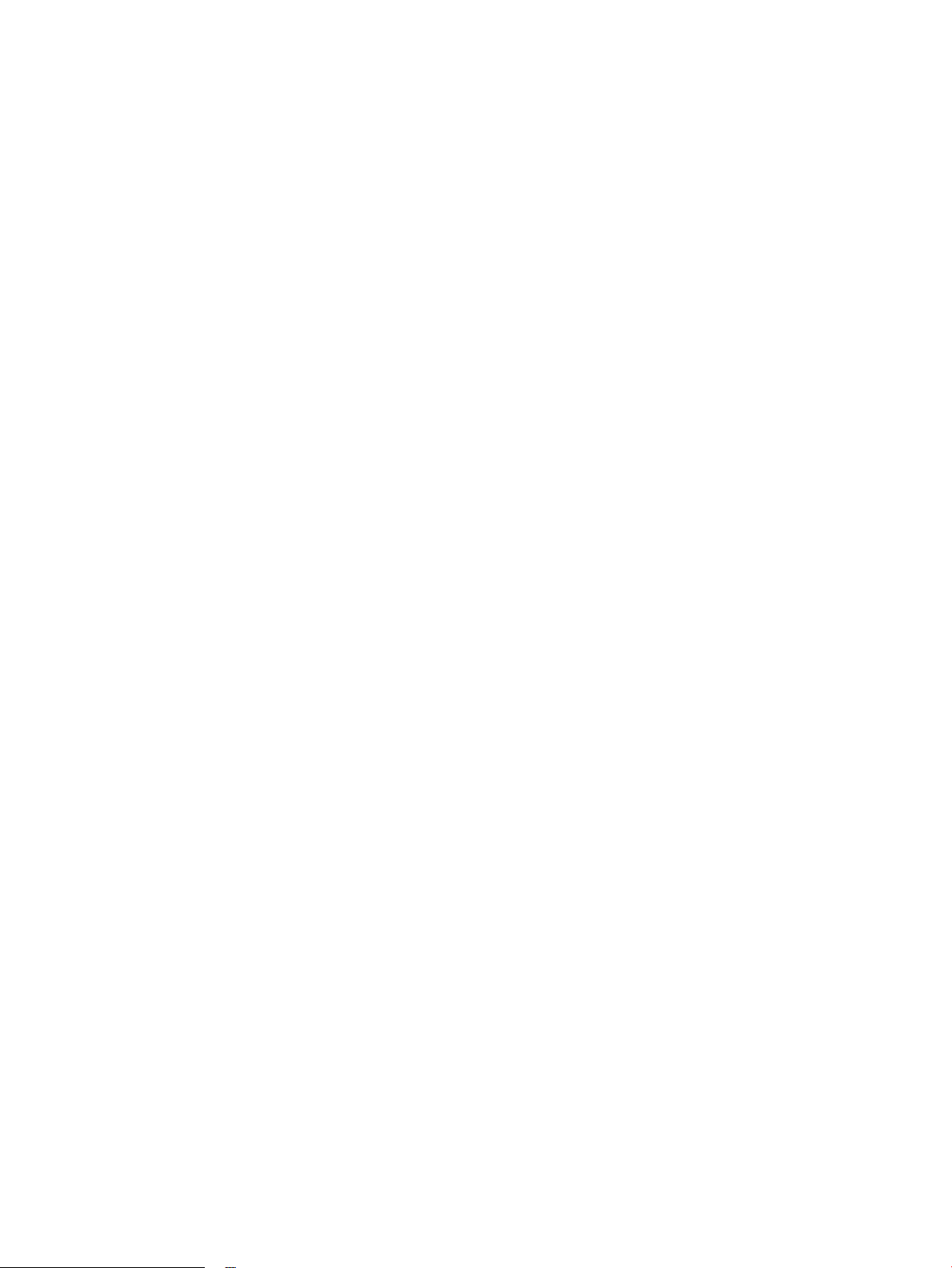
●
Middels tungt 96-110 g
●
Tungt glanset 111-130g
●
Ekstra tungt glanset 131-175 g
●
Kort glanset 176–220 g
●
Transparent for fargelaser
●
Tykk konvolutt
●
Tungt grovt
●
HP robust papir
14 Kapittel 2 Papirskuffer NOWW
Page 25
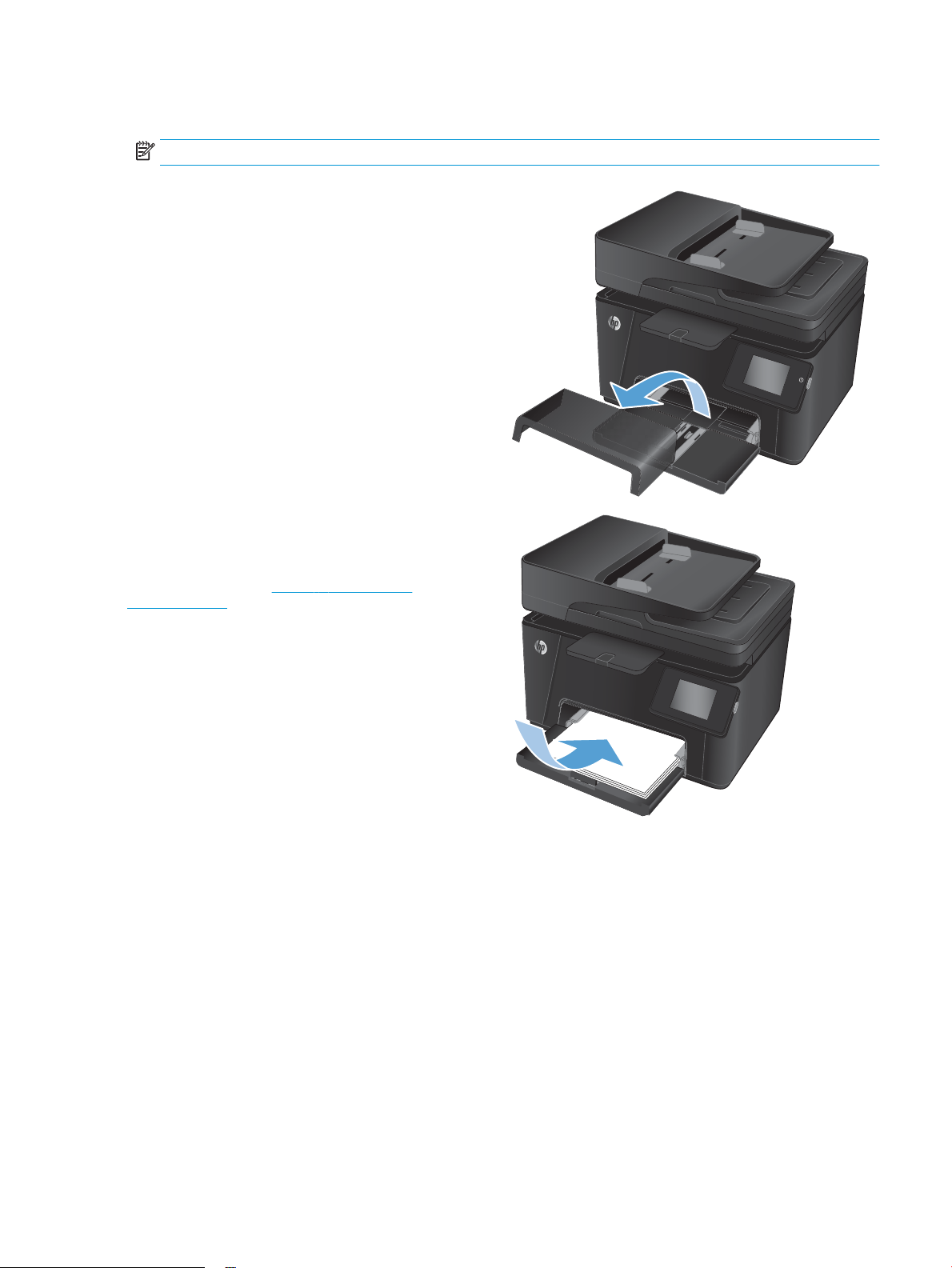
Legge i innskuffen
MERK: Innskuffen har en maksimal kapasitet på 150 ark.
1. Fjern støvdekselet fra skuffen.
2. Legg papiret i skuffen. Kontroller at papiret passer under
tappene og indikatorene for maksimumshøyden.
MERK: Hvis du vil ha mer informasjon om papirretning for
ulike typer papir, kan du se Tabell 2-1 Papirretning for
innskuff på side 16.
NOWW Legge i innskuffen 15
Page 26
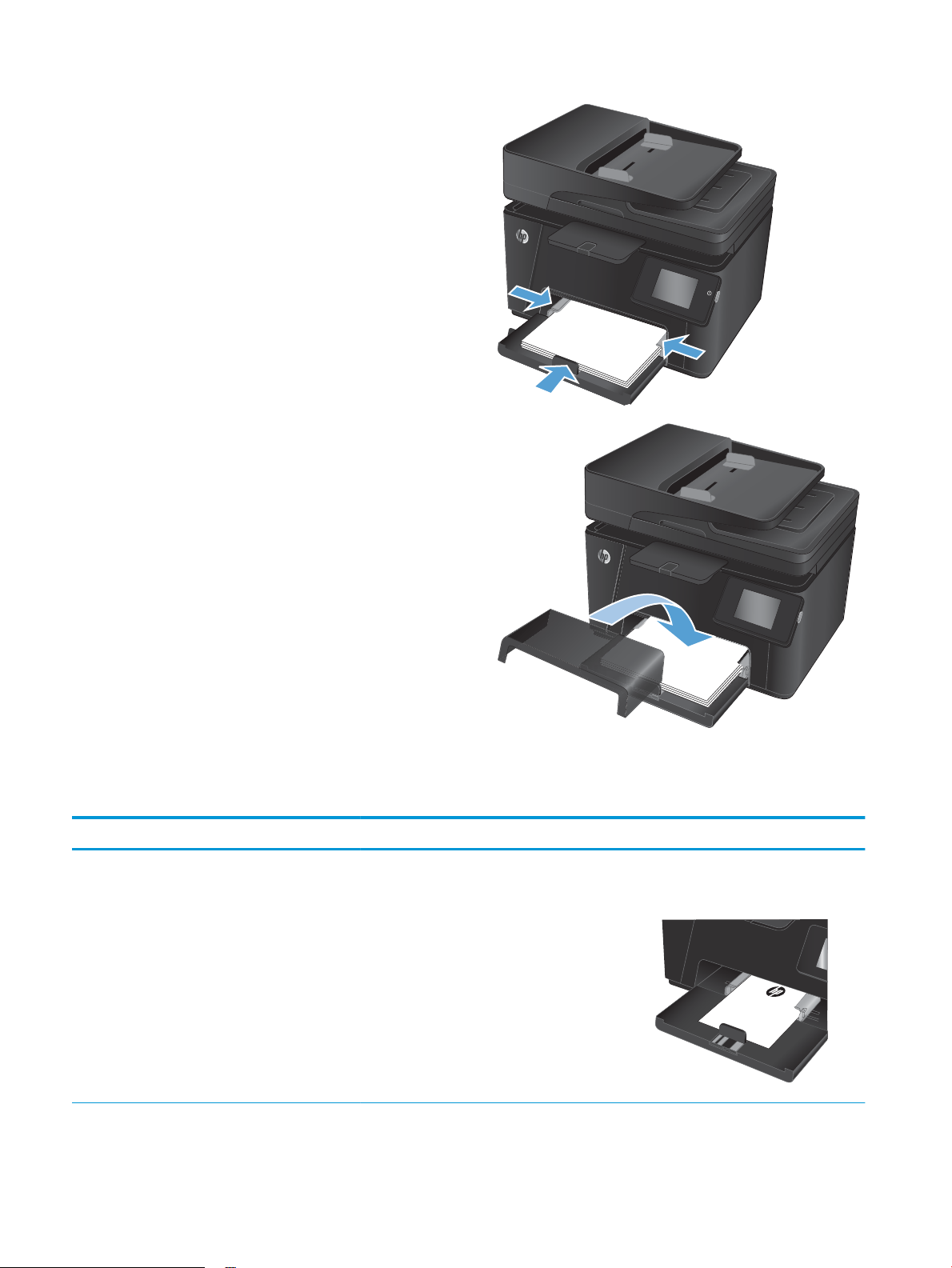
3. Juster sideskinnene slik at de berører papirbunken lett, men
uten å bøye papiret.
4. Sett støvdekselet tilbake på skuffen.
Tabell 2-1 Papirretning for innskuff
Papirtype Tosidig-modus Papirstørrelse Bilderetning Slik legger du i papir
Forhåndstrykt eller
brevhode
Ensidig utskrift Alle kompatible
papirstørrelser
Stående Forsiden opp
Øvre kant først inn i produktet
16 Kapittel 2 Papirskuffer NOWW
Page 27

Tabell 2-1 Papirretning for innskuff (forts.)
Papirtype Tosidig-modus Papirstørrelse Bilderetning Slik legger du i papir
2-sidig utskrift Alle kompatible
papirstørrelser
Hullark Ensidig eller tosidig
utskrift
Alle kompatible
papirstørrelser
Stående Forsiden ned
Øvre kant først inn i produktet
Stående Forsiden opp
Hullene mot venstre side av produktet
Konvolutter Ensidig utskrift Alle kompatible
konvoluttstørrelser
Kortsiden av
konvolutten mates inn i
produktet først
Forsiden opp
Øverste kant mot høyre i skuffen,
frimerkeenden sist inn i produktet
NOWW Legge i innskuffen 17
Page 28
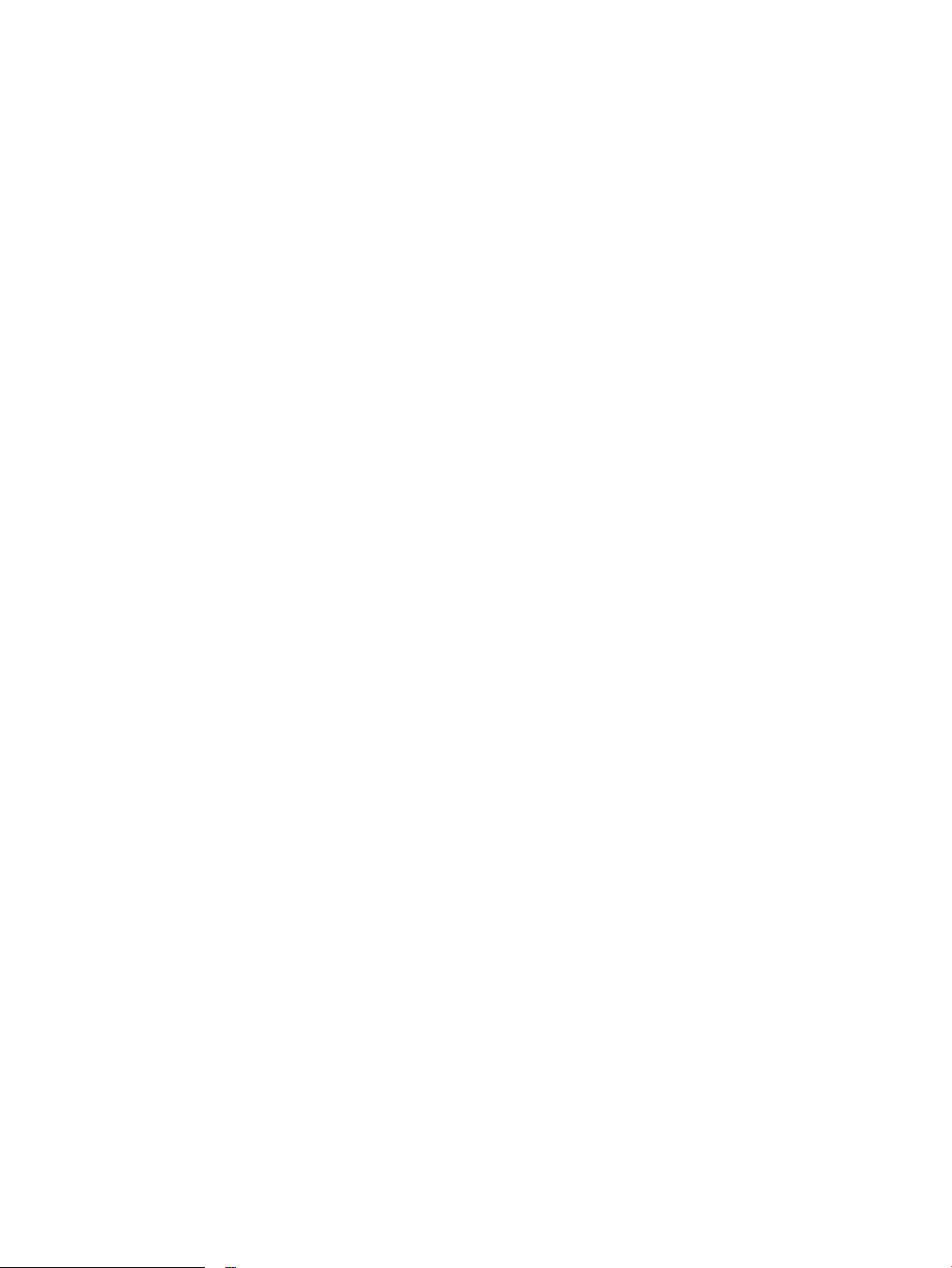
18 Kapittel 2 Papirskuffer NOWW
Page 29
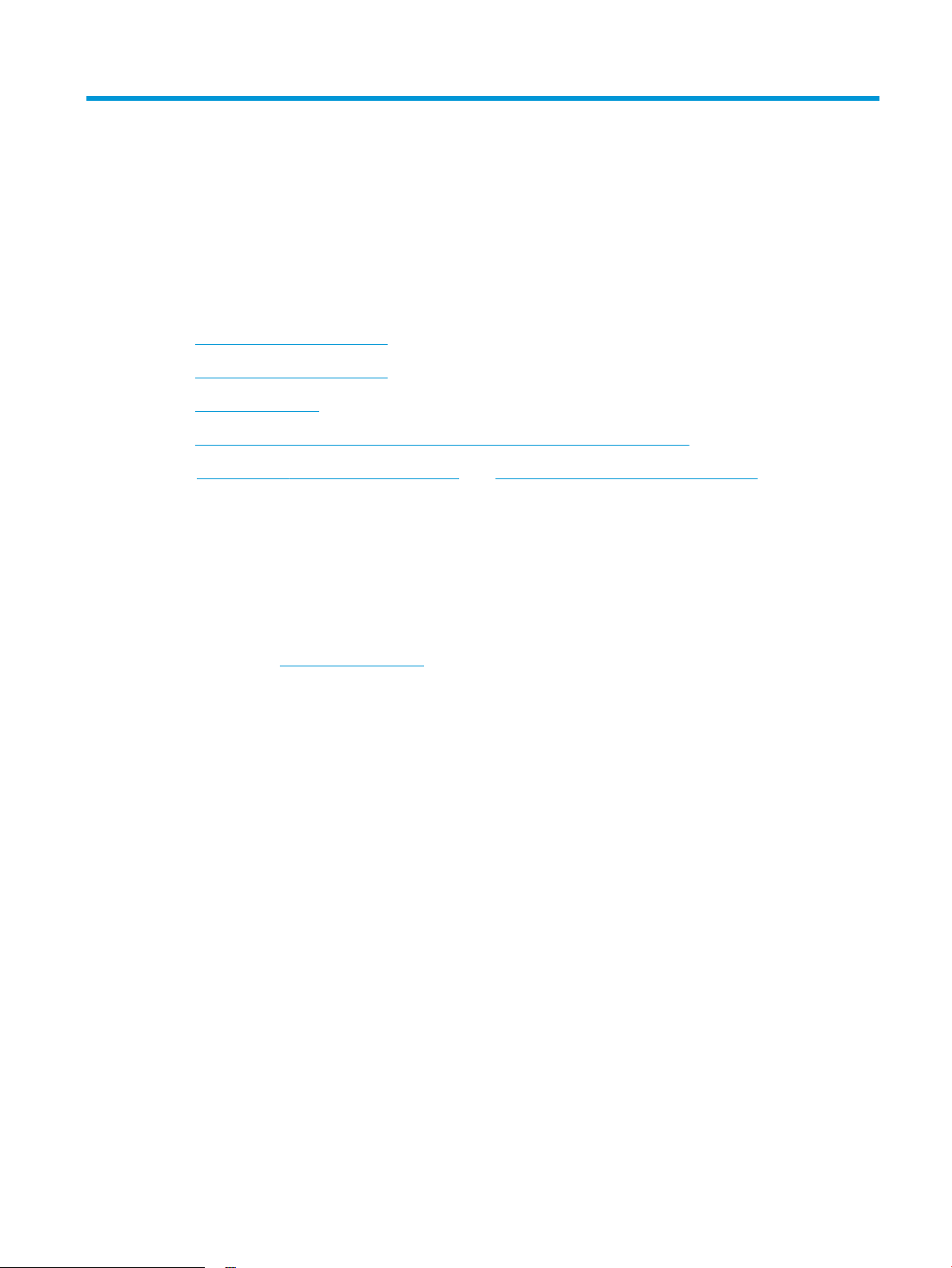
3 Utskrift
●
Utskriftsoppgaver (Windows)
●
Utskriftsoppgaver (Mac OS X)
●
Nettbasert utskrift
●
Konfigurer HP Trådløs direkteutskrift (bare modeller med berøringsskjerm)
Gå til www.hp.com/support/ljMFPM176series eller www.hp.com/support/ljMFPM177series for HPs
omfattende hjelp for produktet:
●
Løs problemer.
●
Last ned programvareoppdateringer.
●
Delta i støttefora.
●
Finn informasjon om garanti og forskrifter.
Du kan også gå til www.hp.com/support for støtte over hele verden og andre HP-produkter.
NOWW 19
Page 30

Utskriftsoppgaver (Windows)
●
Slik skriver du ut (Windows)
●
Skrive ut på begge sider manuelt (Windows)
●
Skrive ut flere sider per ark (Windows)
●
Velge papirtype (Windows)
●
Ytterligere utskriftsinformasjon
Slik skriver du ut (Windows)
Prosedyren nedenfor beskriver den grunnleggende utskriftsprosessen for Windows.
1. Velg alternativet Skriv ut ved hjelp av programmet.
2. Velg produktet fra listen over skrivere, og klikk deretter på eller trykk på Egenskaper eller Innstillinger
for å åpne skriverdriveren.
MERK: Navnet på knappen varierer for ulike programmer.
3. Velg kategoriene i skriverdriveren for å konfigurere de tilgjengelige alternativene.
4. Velg OK for å gå tilbake til dialogboksen Skriv ut. Velg hvor mange eksemplarer som skal skrives ut.
5. Velg OK for å skrive ut jobben.
Skrive ut på begge sider manuelt (Windows)
1. Velg alternativet Skriv ut ved hjelp av programmet.
2. Velg produktet fra listen over skrivere, og klikk deretter på
eller trykk på Egenskaper eller Innstillinger for å åpne
skriverdriveren.
MERK: Navnet på knappen varierer for ulike programmer.
20 Kapittel 3 Utskrift NOWW
Page 31

3. Velg kategorien Oppsett.
4. Velg riktig tosidigalternativ fra rullegardinlisten Skrive ut
manuelt på begge sider, og velg deretter OK-knappen.
5. I dialogboksen Skriv ut klikker du på OK for å skrive ut
jobben. Produktet vil skrive ut den første siden av alle sidene i
dokumentet først.
NOWW Utskriftsoppgaver (Windows) 21
Page 32

6. Hent den utskrevne bunken fra utskuffen, og plasser den med
den trykte siden ned og øverste kant først i innskuffen.
7. På datamaskinen klikker du på OK for å skrive ut den andre
siden av jobben.
8. Velg den aktuelle knappen på kontrollpanelet for å fortsette
hvis du blir bedt om det.
Skrive ut flere sider per ark (Windows)
1. Velg alternativet Skriv ut ved hjelp av programmet.
2. Velg produktet fra listen over skrivere, og klikk deretter på
eller trykk på Egenskaper eller Innstillinger for å åpne
skriverdriveren.
MERK: Navnet på knappen varierer for ulike programmer.
22 Kapittel 3 Utskrift NOWW
Page 33

3. Velg kategorien Oppsett.
4. Velg riktig Papirretning fra nedtrekkslisten.
5. Velg riktig antall sider per ark fra rullegardinlisten Sider per
ark, og velg deretter Avansert-knappen.
NOWW Utskriftsoppgaver (Windows) 23
Page 34

6. Velg riktig alternativ for Oppsett for sider per ark fra
rullegardinlisten.
7. Velg riktig alternativ for Siderammer fra rullegardinlisten,
velg OK for å lukke dialogboksen Avanserte alternativer, og
velg deretter OK-knappen for å lukke dialogboksen
Egenskaper eller Innstillinger.
8. I dialogboksen Skriv ut velger du OK for å skrive ut jobben.
Velge papirtype (Windows)
. Velg alternativet Skriv ut ved hjelp av programmet.
1
24 Kapittel 3 Utskrift NOWW
Page 35

2. Velg produktet fra listen over skrivere, og klikk deretter på
eller trykk på Egenskaper eller Innstillinger for å åpne
skriverdriveren.
MERK: Navnet på knappen varierer for ulike programmer.
3. Velg kategorien Papir/kvalitet.
NOWW Utskriftsoppgaver (Windows) 25
Page 36

4. Fra rullegardinlisten Utskriftsmateriale velger du riktig
papirtype og velger deretter OK-knappen for å lukke
dialogboksen Egenskaper eller Innstillinger.
5. I dialogboksen Skriv ut klikker du på OK for å skrive ut
jobben.
Ytterligere utskriftsinformasjon
Gå til www.hp.com/support for å gå til webområdet for kundestøtte for produktet, og hvis du vil vite mer om
å utføre bestemte utskriftsoppgaver, for eksempel følgende:
●
Velg papirstørrelsen
●
Velge sideretning
●
Lage et hefte
●
Velg kvalitetsinnstillingene
●
Velg siderammer
26 Kapittel 3 Utskrift NOWW
Page 37

Utskriftsoppgaver (Mac OS X)
●
Slik skriver du ut (Mac OS X)
●
Skrive ut på begge sider manuelt (Mac OS X)
●
Skrive ut flere sider per ark (Mac OS X)
●
Velge papirtype (Mac OS X)
●
Ytterligere utskriftsinformasjon
Slik skriver du ut (Mac OS X)
Prosedyren nedenfor beskriver den grunnleggende utskriftsprosessen for Mac OS X.
1. Klikk på Fil-menyen og deretter på Skriv ut.
2. På Skriver-menyen velger du produktet.
3. Åpne menynedtrekkslisten, eller klikk på Vis detaljer, og velg deretter andre menyer for å justere
utskriftsinnstillinger.
4. Klikk på Skriv ut.
Skrive ut på begge sider manuelt (Mac OS X)
MERK: Denne funksjonen er tilgjengelig hvis du installerer HP-skriverdriveren. Den er ikke tilgjengelig hvis
du bruker AirPrint.
1. Klikk på Fil-menyen og deretter på Skriv ut.
2. På Skriver-menyen velger du produktet.
3. Åpne menynedtrekkslisten, eller klikk på Vis detaljer, og klikk deretter på menyen Manuell tosidig.
4. Klikk i Manuell tosidig-boksen, og velg et innbindingsalternativ.
5. Klikk på Skriv ut.
6. Gå til produktet og fjern eventuelt blankt papir i innskuffen.
NOWW Utskriftsoppgaver (Mac OS X) 27
Page 38

7. Hent den utskrevne bunken fra utskuffen, og plasser den med den trykte siden ned og øverste kant
først i innskuffen.
8. Hvis du blir bedt om det, velger du den aktuelle knappen på kontrollpanelet for å fortsette.
Skrive ut flere sider per ark (Mac OS X)
1. Klikk på Fil-menyen og deretter på Skriv ut.
2. På Skriver-menyen velger du produktet.
3. Åpne menynedtrekkslisten, eller klikk på Vis detaljer, og klikk deretter på menyen Oppsett.
4. På nedtrekkslisten Sider per ark velger du antall sider som du ønsker å skrive ut på hvert ark.
5. I området Layoutretning velger du rekkefølgen på og plasseringen av sidene på arket.
6. På Rammer-menyen velger du hvilken type ramme som skal skrives ut rundt hver side på arket.
7. Klikk på Skriv ut.
Velge papirtype (Mac OS X)
1. Klikk på Fil-menyen og deretter på Skriv ut.
2. På Skriver-menyen velger du produktet.
3. Åpne menynedtrekkslisten, eller klikk på Vis detaljer, og klikk deretter på menyen Etterbehandling.
4. Velg en type fra nedtrekkslisten Type utskriftsmateriale.
5. Klikk på Skriv ut.
Ytterligere utskriftsinformasjon
Gå til www.hp.com/support for å gå til webområdet for kundestøtte for produktet, og hvis du vil vite mer om
å utføre bestemte utskriftsoppgaver, for eksempel følgende:
●
Opprette og bruke utskriftssnarveier og forhåndsinnstillinger for utskrift i Windows
●
Velge papirstørrelsen eller bruke en egendefinert papirstørrelse
28 Kapittel 3 Utskrift NOWW
Page 39

●
Velge sideretning
●
Lage et hefte
●
Skalere en side så den passer på en bestemt papirstørrelse
●
Skrive ut den første eller den siste siden av dokumentet på annet papir
●
Skrive ut vannmerker på et dokument
NOWW Utskriftsoppgaver (Mac OS X) 29
Page 40

Nettbasert utskrift
Flere alternativer er tilgjengelige for fjernutskrift via Internett.
HP ePrint
Bruk HP ePrint for å skrive ut dokumenter ved å sende dem som et e-postvedlegg til produktets epostadresse fra en hvilken som helst e-postaktivert enhet.
For å bruke HP ePrint må produktet oppfylle disse kravene:
●
Produktet må være koblet til et kablet eller trådløst nettverk og ha Internett-tilgang.
●
HPs webtjenester må være aktivert på produktet, og produktet må være registrert på HP Connected.
LCD-kontrollpanel
1. Finne produktets IP-adresse
a. Trykk på Oppsett-knappen på kontrollpanelet.
b. Åpne følgende menyer:
●
Nettverksoppsett
●
Vis IP-adresse
2. Åpne HPs innebygde webserver ved å skrive inn IP-adressen i adresselinjen til en webleser på
datamaskinen.
3. Klikk på kategorien for HPs webtjenester i HPs innebygde webserver, og klikk på Aktiver.
Produktet aktiverer webtjenester og skriver deretter ut en informasjonsside.
Informasjonssiden inneholder skriverkoden som du bruker til å registrere HP-produktet hos
HP Connected.
4. Gå til www.hpconnected.com for å opprette en HP ePrint-konto og fullføre installeringen.
Kontrollpanel med berøringsskjerm
1. Velg Webtjenester-knappen på startskjermbildet til produktets kontrollpanel.
2. Velg Aktiver webtjenester. Produktet aktiverer webtjenester og skriver deretter ut en
informasjonsside.
Informasjonssiden inneholder skriverkoden som du bruker til å registrere HP-produktet hos
HP Connected.
3. Gå til www.hpconnected.com for å opprette en HP ePrint-konto og fullføre installeringen.
Hvis du vil ha mer informasjon, kan du gå til www.hp.com/support for å se mer informasjon om kundestøtte
for produktet.
HP ePrint-programvare
HP ePrint-programvaren gjør det enkelt å skrive ut fra en stasjonær eller bærbar datamaskin til et HP ePrintkompatibelt produkt. Når du har installert programvaren, åpner du alternativet Utskrift i programmet.
Deretter velger du HP ePrint på listen over installerte skrivere. Denne programvaren gjør det enkelt å finne
30 Kapittel 3 Utskrift NOWW
Page 41

AirPrint
HP ePrint-aktiverte produkter som er registrert på HP Connected-kontoen din. Mål-HP-produktet kan befinne
seg ved skrivebordet ditt eller ved en ekstern plassering, for eksempel på et avdelingskontor eller på andre
siden av kloden.
I Windows støtter HP ePrint-programvaren også tradisjonell direkte IP-utskrift til lokale nettverksskrivere på
nettverket (LAN eller WAN) for støttede PostScript®-produkter.
Du finner drivere og mer informasjon på www.hp.com/go/eprintsoftware.
MERK: HP ePrint-programvaren er et verktøy for PDF-arbeidsflyt for Mac, og er ikke teknisk sett en
skriverdriver. HP ePrint-programvaren for Mac støtter bare utskriftsbaner via HP Connected og støtter ikke
direkte IP-utskrift til lokale nettverksskrivere.
Direkte utskrift ved hjelp av Apples AirPrint støttes i OS 4.2 eller nyere. Bruk AirPrint for å skrive ut direkte til
produktet fra en iPad, iPhone (3GS eller nyere) eller iPod touch (tredje generasjon eller nyere) i følgende
programmer:
●
Mail
●
Fotografier
●
Safari
●
iBooks
●
Velg programmer fra tredjepart
Produktet må være koblet til det samme trådløse nettverket som Apple-enheten for å kunne bruke AirPrint.
Hvis du vil ha mer informasjon om bruk av AirPrint og om hvilke HP-produkter som er kompatible med
AirPrint, kan du gå til www.hp.com/go/airprint.
MERK: AirPrint støtter ikke USB-tilkoblinger. AirPrint gir bare funksjonalitet for mobilutskrift. AirPrint
støtter ikke skanning.
NOWW Nettbasert utskrift 31
Page 42

Konfigurer HP Trådløs direkteutskrift (bare modeller med berøringsskjerm)
MERK: Denne funksjonen er tilgjengelig bare med trådløse modeller, og produktet kan kreve en
fastvareoppdatering for å bruke denne funksjonen.
Med HP direkte trådløs utskrift kan du skrive ut fra en trådløs enhet direkte til et produkt som har
HP Wireless Direct Printing aktivert uten at du må koble til et nettverk eller til Internett. Bruk HP Wireless
Direct til å skrive ut trådløst fra følgende enheter:
●
iPhone, iPad, eller iTouch med Apple AirPrint eller HPs mobilapp ePrint
●
Mobilenheter som kjører Android, iOS eller Symbian med HP ePrint Home & Biz-programmet
●
En trådløs datamaskin som kan kommunisere med et hvilket som helst operativsystem.
Du finner mer informasjon om HP Wireless Direct på www.hp.com/go/wirelessprinting, og klikk deretter på
HP Wireless Direct.
Slik konfigurerer du HP Wireless Direct fra kontrollpanelet:
1. Velg Trådløs-knappen på startskjermbildet til produktets kontrollpanel.
2. Åpne følgende menyer:
●
Trådløs meny
●
Innstillinger for Wireless Direct
●
På/av
3. Velg På. Produktet lagrer innstillingen og tilbakestiller kontrollpanelet til menyen Innstillinger for
Wireless Direct.
32 Kapittel 3 Utskrift NOWW
Page 43

4 Kopiering
●
Kopiere
●
Kopiere på begge sider (tosidig)
●
Optimere kopikvaliteten
Gå til www.hp.com/support/ljMFPM176series eller www.hp.com/support/ljMFPM177series for HPs
omfattende hjelp for produktet:
●
Løs problemer.
●
Last ned programvareoppdateringer.
●
Delta i støttefora.
●
Finn informasjon om garanti og forskrifter.
Du kan også gå til www.hp.com/support for støtte over hele verden og andre HP-produkter.
NOWW 33
Page 44

Kopiere
LCD-kontrollpanel
1. Legg dokumentet på skannerglasset i henhold til indikatorer på produktet.
2. Lukk skanneren.
3. Trykk på Antall kopier-knappen på kontrollpanelet.
4. Velg antall kopier.
5.
Trykk på Start kopiering svart eller Start kopiering farge for å starte kopieringen.
Kontrollpanel med berøringsskjerm
1. Legg dokumentet på skannerglasset i henhold til indikatorer på produktet.
2. Lukk skanneren.
3. Velg kopieringsknappen på startskjermbildet til produktets kontrollpanel.
4. Bruk pilene til å endre antall kopier, eller berør eksisterende antall og skriv inn antallet kopier.
5. Velg Svart- eller Farge-knappen for å starte kopieringen.
34 Kapittel 4 Kopiering NOWW
Page 45

Kopiere på begge sider (tosidig)
1. Legg dokumentet på skannerglasset i henhold til indikatorer på produktet.
2. Lukk skanneren.
3. Start kopieringsjobben.
●
LCD-kontrollpanel: På produktets kontrollpanel trykker du på enten Start kopiering svart
eller Start kopiering Farge .
●
Kontrollpanel med berøringsskjerm: Fra startskjermbildet på produktets kontrollpanel velger du
Kopier, velger antall kopier og velger deretter Svart eller Farge.
4. Hent den utskrevne siden fra utskuffen, og plasser den med den trykte siden ned og øverste kant først i
innskuffen.
5. Snu originaldokumentet på skannerglasset for å kopiere på den andre siden.
6. Start kopieringsjobben.
●
LCD-kontrollpanel: På produktets kontrollpanel trykker du på enten Start kopiering svart
eller Start kopiering Farge .
●
Kontrollpanel med berøringsskjerm: Fra startskjermbildet på produktets kontrollpanel velger du
Kopier, velger antall kopier og velger deretter Svart eller Farge.
7. Gjenta denne prosessen til du har kopiert alle sidene.
NOWW Kopiere på begge sider (tosidig) 35
Page 46

Optimere kopikvaliteten
Følgende innstillinger for kopikvalitet er tilgjengelige:
●
Automatisk valg: Bruk denne innstillingen hvis det ikke er så viktig at kopien har god kvalitet. Dette er
standardinnstillingen.
●
Blandet: Bruk denne innstillingen for dokumenter som inneholder både tekst og grafikk.
●
Tekst: Bruk denne innstillingen for dokumenter som for det meste inneholder tekst.
●
Bilde: Bruk denne innstillingen for dokumenter som for det meste inneholder grafikk.
LCD-kontrollpanel
1. Legg dokumentet på skannerglasset i henhold til indikatorer på produktet.
2. Lukk skanneren.
3. Trykk på Kopieringsmeny-knappen på kontrollpanelet.
4. Åpne menyen Optimaliser.
5. Bruk piltastene til å bla gjennom alternativene, og trykk deretter på OK-knappen for å velge
alternativet.
6.
Trykk på Start kopiering svart eller Start kopiering farge for å starte kopieringen.
Kontrollpanel med berøringsskjerm
1. Legg dokumentet på skannerglasset i henhold til indikatorer på produktet.
2. Lukk skanneren.
3. Velg kopieringsknappen på startskjermbildet til produktets kontrollpanel.
4. Velg knappen Innstillinger, og bla deretter til og velg knappen Optimaliser.
5. Bruk piltastene til å bla gjennom alternativene, og berør deretter et alternativ for å velge det.
6. Velg Tilbake-knappen , og velg deretter Svart eller Farge for å starte kopieringen.
36 Kapittel 4 Kopiering NOWW
Page 47

5 Skanning
●
Skanne ved hjelp av HP Scan-programvare (Windows)
●
Skanne ved hjelp av HP Scan-programvare (Mac OS X)
Gå til www.hp.com/support/ljMFPM176series eller www.hp.com/support/ljMFPM177series for HPs
omfattende hjelp for produktet:
●
Løs problemer.
●
Last ned programvareoppdateringer.
●
Delta i støttefora.
●
Finn informasjon om garanti og forskrifter.
Du kan også gå til www.hp.com/support for støtte over hele verden og andre HP-produkter.
NOWW 37
Page 48

Skanne ved hjelp av HP Scan-programvare (Windows)
Bruk HP Scan-programvaren til å starte skanning fra programvare på datamaskinen. Du kan lagre det
skannede bildet som en fil eller sende det til et annet program.
1. Legg dokumentet på skannerglasset i henhold til indikatorer på produktet.
MERK: For å oppnå best mulig resultat legger du i papir med liten størrelse (Letter, A4 eller mindre)
med langsiden av papiret på venstre side av skannerglasset.
2. Klikk på Start, og klikk deretter på Programmer (eller Alle programmer i Windows XP).
3. Klikk på HP, og velg deretter produktet ditt.
4. Klikk på HP Scan, velg en skannesnarvei, og juster om nødvendig innstillingene.
5. Klikk på Skann.
MERK: Klikk på Avanserte innstillinger for å få tilgang til flere alternativer.
Klikk på Opprett ny snarvei for å opprette et tilpasset sett med innstillinger og lagre det i listen over
snarveier.
38 Kapittel 5 Skanning NOWW
Page 49

Skanne ved hjelp av HP Scan-programvare (Mac OS X)
Bruk HP Scan-programvaren til å starte skanning fra programvare på datamaskinen.
1. Legg dokumentet på skannerglasset i henhold til indikatorer på produktet.
MERK: For å oppnå best mulig resultat legger du i papir med liten størrelse (Letter, A4 eller mindre)
med langsiden av papiret på venstre side av skannerglasset.
2. Åpne HP Scan-programvaren, som finnes i Hewlett-Packard-mappen i Programmer-mappen.
3. Følg instruksjonene på skjermen for å skanne dokumentet.
4. Når du har skannet alle sidene, klikker du på Ferdig-knappen for å lagre dem til en fil.
NOWW Skanne ved hjelp av HP Scan-programvare (Mac OS X) 39
Page 50

40 Kapittel 5 Skanning NOWW
Page 51

6 Faks
●
Koble til og konfigurere produktet for faks
●
Sende en faks
●
Opprette, redigere og slette kortnumre
Gå til www.hp.com/support/ljMFPM176series eller www.hp.com/support/ljMFPM177series for HPs
omfattende hjelp for produktet:
●
Løs problemer.
●
Last ned programvareoppdateringer.
●
Delta i støttefora.
●
Finn informasjon om garanti og forskrifter.
Du kan også gå til www.hp.com/support for støtte over hele verden og andre HP-produkter.
NOWW 41
Page 52

Koble til og konfigurere produktet for faks
●
Koble til produktet
●
Konfigurere produktet
●
Installere HP Fax-programvaren (Windows, valgfritt)
Koble til produktet
Produktet er en analog enhet. HP anbefaler at du bruker produktet på en egen analog telefonlinje.
MERK: Enkelte land/regioner må kanskje ha en adapter til telefonledningen som fulgte med produktet.
1.
Koble telefonledningen til faksporten på produktet og til
telefonkontakten i veggen.
2. (Valgfritt) Hvis du vil koble til en telefonsvarer eller
tilleggstelefon, trekker du ned gummiknotten fra
telefonporten på produktet. Koble en annen
telefonledning til telefonporten på produktet og til porten for
linje nn på telefonsvareren eller tilleggstelefon.
42 Kapittel 6 Faks NOWW
Page 53

Konfigurere produktet
Hvordan du konfigurerer produktet, varierer avhengig av om det skal brukes som frittstående faks, med en
telefonsvarer eller med en tilleggstelefon.
MERK: Du må konfigurere klokkeslett, dato og topptekst for faks for å kunne bruke faksfunksjonen.
●
Konfigurere klokkeslett, dato og topptekst
●
Konfigurere for frittstående faks
●
Konfigurere for en telefonsvarer
●
Konfigurere for en tilleggstelefon
Konfigurere klokkeslett, dato og topptekst
Du kan ha konfigurert disse innstillingene da du installerte programvaren. Du kan konfigurere disse
innstillingene når som helst ved hjelp av produktets kontrollpanel eller HPs veiviser for faksoppsett.
●
Kontrollpanel
●
HPs veiviser for faksoppsett (Windows)
Kontrollpanel
1.
Velg Oppsett på startskjermbildet til produktets kontrollpanel.
2. Velg Faksoppsett, og velg deretter Enkelt oppsett.
3. Velg Tid/dato.
4. Velg klokke med 12-timers eller 24-timers format.
5. Bruk tastaturet til å angi gjeldende tidspunkt, og velg deretter OK-knappen.
6. Velg datoformatet.
7. Bruk tastaturet til å angi gjeldende dato, og velg deretter OK-knappen.
8. Velg Fakstopptekst.
9. Bruk tastaturet til å angi faksnummeret ditt, og velg deretter OK-knappen.
MERK: Det maksimale antallet tegn for faksnummeret er 20.
10. Bruk tastaturet til å angi bedriftens navn eller topptekst, og velg deretter OK-knappen.
Hvis du vil skrive inn spesialtegn som ikke finnes på standardtastaturet, velger du @#$ for å åpne et
tastatur som inneholder spesialtegn.
MERK: Det maksimale antallet tegn for fakstoppteksten er 40.
NOWW Koble til og konfigurere produktet for faks 43
Page 54

HPs veiviser for faksoppsett (Windows)
1. Klikk på Start og deretter på Programmer.
2. Klikk på HP, klikk på navnet på produktet, og klikk deretter på Veiviser for faksoppsett.
3. Følg instruksjonene på skjermen for å konfigurere faksinnstillingene.
Konfigurere for frittstående faks
Du kan bruke produktet som en frittstående faks uten tilkobling til en datamaskin eller et nettverk.
1.
Velg Oppsett på startskjermbildet til produktets kontrollpanel.
2. Velg Faksoppsett, og velg deretter Verktøy for faksoppsett.
3. Følg instruksjonene på skjermen, og velg de aktuelle svarene på hvert spørsmål.
MERK: Det maksimale antallet tegn for faksnummeret er 20. Det maksimale antallet tegn for
fakstoppteksten er 40.
Konfigurere for en telefonsvarer
Hvis du kobler til en telefonsvarer til produktet, må du konfigurere innstillinger for Antall ring før svar og
Svarmodus for produktet. Følg disse trinnene for å konfigurere produktet.
1.
Velg Oppsett på startskjermbildet til produktets kontrollpanel.
2. Velg Faksoppsett, og velg deretter Enkelt oppsett.
3. Velg Antall ring før svar.
4. Angi produktets innstilling for antall ringesignaler før svar til minst ett ringesignal mer enn antallet
ringesignaler som er angitt for telefonsvareren. Bruk tastaturet til å angi antall ringesignaler, og velg
deretter OK-knappen.
5. Velg Tilbake for å gå tilbake til menyen Enkelt oppsett.
6. Velg Svarmodus.
7. Velg TAM og deretter OK.
Med denne innstillingen vil produktet lytte etter fakstoner når telefonsvareren tar anropet. Produktet
svarer på anropet hvis det registrerer fakstoner.
Konfigurere for en tilleggstelefon
Hvis du kobler til en tilleggstelefon for produktet, må du endre enkelte faksinnstillinger for produktet for at
det skal fungere med denne konfigurasjonen. Følg disse trinnene for å konfigurere produktet.
1.
Velg Oppsett på startskjermbildet til produktets kontrollpanel.
2. Velg Faksoppsett, og velg deretter Avansert oppsett.
3. Velg Tilleggstelefon.
44 Kapittel 6 Faks NOWW
Page 55

4. Kontroller at alternativet På er valgt.
Når denne innstillingen er aktivert, kan du angi at produktet skal ta det innkommende faksanropet, ved
å trykke på 1, 2 og 3 etter hverandre på telefonens tastatur. Deaktiver denne innstillingen bare hvis du
bruker pulsoppringing, eller hvis du har en tjeneste fra telefonselskapet som også bruker sekvensen 1,
2 og 3. Tjenesten fra telefonselskapet fungerer ikke hvis den er i konflikt med produktet.
5. Velg Tilbake to ganger for å gå tilbake til menyen Faksoppsett.
6. Velg Enkelt oppsett, og velg deretter Svarmodus.
7. Velg Faks/tlf.
Med denne innstillingen vil produktet automatisk ta imot alle anrop og avgjøre om det er et taleanrop
eller et faksanrop. Hvis anropet er et faksanrop, behandler produktet anropet som en innkommende
faks. Hvis det innkommende anropet registreres som et taleanrop, avgir produktet et syntetisk
ringesignal for å varsle deg om et innkommende taleanrop.
8. Velg Tilbake to ganger for å gå tilbake til menyen Faksoppsett.
9. Velg Avansert oppsett, og velg deretter Ringetid faks/tlf.
10. Angi antallet sekunder som går før produktet skal slutte å avgi ringesignalet for faks/telefon for å
varsle deg om et innkommende taleanrop.
Installere HP Fax-programvaren (Windows, valgfritt)
Med HP Fax-programvaren kan du fakse elektroniske dokumenter fra en datamaskin hvis du oppfyller
følgende krav:
●
Produktet er koblet direkte til datamaskinen eller til et nettverk som datamaskinen er koblet til.
●
Programvaren til produktet er installert på datamaskinen.
●
Operativsystemet på datamaskinen støttes av dette produktet.
MERK: HP Fax-programvaren som ble levert med produktet, er det eneste PC-faksprogrammet som
fungerer med produktet. Produktet er ikke kompatibelt med faksprogrammer fra andre produsenter.
Hvis HP Fax-programvaren ikke er installert på datamaskinen, kan du bruke en av følgende metoder for å
installere programvaren.
●
Programvare-CD: Sett inn programvare-CDen som fulgte med HP-produktet i datamaskinen, og følg
instruksjonene på skjermen.
●
Last ned fra Internett: Gå til www.hp.com/support, klikk på Drivere og programvare, og følg
instruksjonene på skjermen for å laste ned den nyeste HP-programvaren.
MERK: Når installeringsprogrammet ber om det, må du passe på at HP Fax-programvaren er valgt som et
av programvarekomponentene som skal installeres.
NOWW Koble til og konfigurere produktet for faks 45
Page 56

Sende en faks
●
Sende en faks ved å ringe manuelt fra produktets kontrollpanel
●
Sende en faks fra HP-programvaren (Windows)
FORSIKTIG: Unngå skade på produktet ved ikke å bruke en original med korrekturtape, korrekturvæske,
binderser eller stifter. Du må heller ikke legge fotografier, små originaler eller skjøre originaler i
dokumentmateren.
Sende en faks ved å ringe manuelt fra produktets kontrollpanel
1. Legg i dokumentet.
●
Hvis du legger i en original på skannerglasset, legger du den på skannerglasset med forsiden ned, i
det bakre, venstre hjørnet på skannerglasset.
●
Hvis du legger inn flere ark i dokumentmateren, legger du i sidene med utskriftssiden opp og
justerer papirskinnene til de er tett inntil papiret.
MERK: Hvis det samtidig er dokumenter i dokumentmateren og på skannerglasset, vil produktet
først behandle dokumentet i dokumentmateren, ikke det på skannerglasset.
2. Velg Faks på startskjermbildet til produktets kontrollpanel.
3. Bruk tastaturet til å skrive inn faksnummeret.
MERK: Hvis du vil bruke tilgangskoder, kredittkort eller telefonkort, må du ringe faksnummeret
manuelt for å gi rom for pauser og oppringingskoder. Hvis du vil sende en faks til en mottaker i
utlandet, må du ringe opp manuelt for å gi rom for pauser og internasjonale oppringingskoder. Du kan
ikke bruke kortnumre eller ringe utenlandske numre med tilgangskoder, kredittkort eller telefonkort.
4. Velg Start faks.
MERK: Hvis du skal fakse fra skannerglasset og dokumentet inneholder flere sider, følger du
meldingene på kontrollpanelet om å bekrefte og legge i flere sider.
Sende en faks fra HP-programvaren (Windows)
1. Legg i dokumentet.
●
Hvis du legger i en original på skannerglasset, legger du den på skannerglasset med forsiden ned, i
det bakre, venstre hjørnet på skannerglasset.
●
Hvis du legger inn flere ark i dokumentmateren, legger du i sidene med utskriftssiden opp og
justerer papirskinnene til de er tett inntil papiret.
MERK: Hvis det samtidig er dokumenter i dokumentmateren og på skannerglasset, vil produktet
først behandle dokumentet i dokumentmateren, ikke det på skannerglasset.
2. Klikk på Start, Programmer (eller Alle programmer i Windows XP) i Windows, og klikk deretter på HP.
3. Klikk på produktnavnet, og klikk deretter på HP Send faks. Faksprogramvaren åpnes.
4. Tast inn faksnummeret til en eller flere mottakere.
5. Klikk på Send nå.
46 Kapittel 6 Faks NOWW
Page 57

Opprette, redigere og slette kortnumre
Du kan lagre faksnumre som brukes ofte (opptil 100 oppføringer), som hurtigvalg.
●
Opprette og redigere kortnumre
●
Slette kortnumre
Opprette og redigere kortnumre
1. Trykk på Faks-knappen fra startskjermbildet på produktets kontrollpanel.
2. Velg Faksmeny, og velg deretter Telefonkatalogoppsett.
3. Velg Personoppsett.
4. Velg et ikke-tilordnet tall fra listen.
5. Bruk tastaturet til å skrive inn et navn for oppføringen, og velg deretter OK-knappen.
6. Bruk tastaturet til å skrive inn faksnummeret for oppføringen, og velg deretter OK-knappen.
Slette kortnumre
1. Trykk på Faks-knappen fra startskjermbildet på produktets kontrollpanel.
2. Velg Faksmeny, og velg deretter Telefonkatalogoppsett.
3. Velg Slett oppføring.
4. Velg jobben du vil slette, og velg deretter OK-knappen.
MERK: Hvis du vil slette alle kortnummeroppføringer, velger du Slett alle oppføringer.
NOWW Opprette, redigere og slette kortnumre 47
Page 58

48 Kapittel 6 Faks NOWW
Page 59

7 Administrere produktet
●
Endre produktets tilkoblingstype (Windows)
●
Bruke programmer for HPs webtjenester (bare modeller med berøringsskjerm)
●
HP Device Toolbox (Windows)
●
HP Utility for Mac OS X
●
Sikkerhetsfunksjoner for produktet
●
Økonomiske innstillinger
●
Meldingen om lite <farge> eller svært lite <farge> i kassetten vises på produktets kontrollpanel
●
Skifte ut tonerkassetten
●
Bytte bildetrommelen
Gå til www.hp.com/support/ljMFPM176series eller www.hp.com/support/ljMFPM177series for HPs
omfattende hjelp for produktet:
●
Løs problemer.
●
Last ned programvareoppdateringer.
●
Delta i støttefora.
●
Finn informasjon om garanti og forskrifter.
Du kan også gå til www.hp.com/support for støtte over hele verden og andre HP-produkter.
NOWW 49
Page 60

Endre produktets tilkoblingstype (Windows)
Hvis du allerede bruker produktet og vil endre måten det er koblet til på, kan du bruke snarveien Konfigurer
HP-enheten på nytt på datamaskinens skrivebord for å endre tilkoblingen. Du kan for eksempel konfigurere
produktet på nytt til å bruke en annen trådløs adresse, til å koble til et kablet eller trådløst nettverk eller til å
endre tilkoblingen fra nettverks- til USB-tilkobling. Du kan endre konfigureringen uten å sette inn produktCDen. Når du har valgt tilkoblingstypen du vil bruke, går programmet direkte til den delen av
produktoppsettet som må endres.
50 Kapittel 7 Administrere produktet NOWW
Page 61

Bruke programmer for HPs webtjenester (bare modeller med berøringsskjerm)
Det finnes flere nyskapende programmer til dette produktet som kan lastes ned direkte fra Internett. Hvis du
vil ha mer informasjon om programmene og laste dem ned, kan du gå til webområdet for HP Connected på
www.hpconnected.com.
Hvis du vil bruke denne funksjonen, må produktet være koblet til en datamaskin eller et nettverk med
Internett-forbindelse. HPs webtjenester må være aktivert på produktet.
1. Velg Webtjenester-knappen på startskjermbildet til produktets kontrollpanel.
2. Velg Aktiver webtjenester.
Når du har lastet ned et program fra webområdet for HP Connected , finner du programmet i menyen
Program på produktets kontrollpanel. Denne prosessen aktiverer både HPs webtjenester og menyen
Program.
NOWW Bruke programmer for HPs webtjenester (bare modeller med berøringsskjerm) 51
Page 62

HP Device Toolbox (Windows)
Bruk HP Device Toolbox for Windows til å kontrollere produktstatus eller vise eller endre
produktinnstillingene fra datamaskinen. Dette verktøyet åpner HPs innebygde webserver for produktet.
MERK: Dette verktøyet er bare tilgjengelig hvis du utførte en komplett installering når du installerte
produktet. Avhengig av hvordan produktet er tilkoblet, kan noen funksjoner være utilgjengelige.
1. Klikk på Start og deretter på Programmer.
2. Klikk på HP-produktgruppen, og klikk deretter på HP Device Toolbox.
Kategori eller del Beskrivelse
Hjem-kategorien
Inneholder informasjon om
produktet, statusen og
konfigurasjonen.
System-kategori
Gjør det mulig å konfigurere
produktet fra datamaskinen.
●
Enhetsstatus: Viser produktstatusen og den omtrentlige gjenværende levetiden i
prosent for HP-rekvisita.
●
Rekvisitastatus: Viser beregnet gjenværende levetid for HP-rekvisita i prosent. Den
faktiske gjenværende levetiden til rekvisitaenheten kan variere. Du bør ha en ny
rekvisitaenhet klar, slik at du kan skifte enheten når utskriftskvaliteten ikke lenger er
tilfredsstillende. Rekvisitaenheten må ikke byttes nå med mindre utskriftskvaliteten ikke
lenger er akseptabel.
●
Enhetskonfigurasjon: Viser informasjonen som finnes på produktets
konfigurasjonsside.
●
Nettverkssammendrag: Viser informasjonen som finnes på produktets side for
nettverkskonfigurasjon.
●
Rapporter: Skriv ut konfigurasjonssiden og statussiden for rekvisita som produktet
genererer.
●
Hendelseslogg: Viser en liste over alle hendelser og feil for produktet.
●
Enhetsinformasjon: Viser grunnleggende produkt- og bedriftsinformasjon.
●
Papiroppsett: Endre standardinnstillingene for papirhåndtering for produktet.
●
Utskriftskvalitet: Endre standardinnstillingene for utskriftskvalitet for produktet.
●
EcoSMART-konsoll: Endre standardverdien for ganger for aktivering av dvalemodus
eller modus for å slå av automatisk. Konfigurer hvilke hendelser som får produktet til å
våkne.
●
Papirtyper: Konfigurer utskriftsmodi som tilsvarer papirtypene produktet godtar.
●
Systemoppsett: Endre standardinnstillingene for systemet for produktet.
●
Service: Utfør renseprosessen for produktet.
●
Lagre og gjenopprette: Lagre de gjeldende innstillingene for produktet i en fil på
datamaskinen. Bruk denne filen til å laste inn de samme innstillingene på et annet
produkt eller til å gjenopprette disse innstillingene på dette produktet senere.
●
Administrasjon: Angi eller endre produktpassordet. Aktiver eller deaktiver
produktfunksjoner.
MERK: Kategorien System kan være passordbeskyttet. Hvis dette produktet er i et nettverk,
må du alltid spørre administratoren før du endrer innstillinger i denne kategorien.
52 Kapittel 7 Administrere produktet NOWW
Page 63

Kategori eller del Beskrivelse
Skriv ut-kategori
Gjør det mulig å endre standard
utskriftsinnstillinger fra
datamaskinen.
Kategorien Faks
Nettverk-kategori
Gjør det mulig å endre
nettverksinnstillinger fra
datamaskinen.
Utskrift: Endre standardinnstillingene for utskrift på produktet, for eksempel antall kopier og
papirretning. Disse alternativene er de samme som de du finner på kontrollpanelet.
●
Nummerliste: Legg til eller slett oppføringer i produktets nummerliste.
●
Søppelfaksliste: Angi faksnumre som skal blokkeres fra å sende fakser til produktet.
●
Faksaktivitetslogg: Se nylig faksaktivitet for produktet.
Nettverksadministratorer kan bruke denne kategorien til å kontrollere de nettverksrelaterte
innstillingene for produktet når det er koblet til et IP-basert nettverk.
Nettverksadministratoren kan også konfigurere Wireless Direct-funksjoner. Denne kategorien
vises ikke hvis produktet er koblet direkte til en datamaskin.
NOWW HP Device Toolbox (Windows) 53
Page 64

HP Utility for Mac OS X
Bruk HP Utility for Mac OS X til å vise eller endre produktinnstillingene fra datamaskinen.
Du kan bruke HP Utility når produktet er koblet til med en USB-kabel eller er koblet til et TCP/IP-basert
nettverk.
Åpne HP Utility
Åpne Finder, klikk på Programmer og Hewlett-Packard, og klikk deretter på HP Utility.
Hvis HP Utility ikke vises, gjør du følgende for å åpne den:
1. På datamaskinen åpner du Apple-menyen , klikker på Systeminnstillinger og deretter på ikonet
Utskrift og faks eller Utskrift og Skann.
2. Velg produktet til venstre i vinduet.
3. Klikk på knappen Alternativer og rekvisita.
4. Klikk på kategorien Verktøy.
5. Klikk på Åpne Printer Utility.
HP Utility-funksjoner
HP Utility-verktøylinjen er øverst på hver side. Den inneholder disse elementene:
●
Enheter: Klikk på denne knappen for å vise eller skjule Mac-produkter som ble funnet av HP Utility i
ruten Skrivere på venstre side av skjermen.
●
Alle innstillinger: Klikk på denne knappen for å gå tilbake til HP Utility-hovedsiden.
●
HP Kundestøtte: Klikk på denne knappen for å åpne en nettleser og gå til HPs nettsted for støtte for
produktet.
●
Rekvisita: Klikk på denne knappen for å åpne nettstedet for HP SureSupply.
●
Registrering: Klikk på denne knappen for å åpne nettstedet for HP-registrering.
●
Gjenvinning: Klikk på denne knappen for å åpne HP Planet Partners nettsted for retur- og
resirkuleringsprogram.
HP Utility består av sider som du kan åpne ved å klikke på listen Alle innstillinger. Tabellen nedenfor
beskriver oppgavene du kan utføre med HP Utility.
Meny Element Beskrivelse
Informasjon og støtte Rekvisitastatus Vis produktets rekvisitastatus og gir koblinger for bestilling av
rekvisita på Internett.
Enhetsinformasjon Vis informasjon om det valgte produktet, inkludert produktets
service-ID (hvis tilordnet), fastvareversjon, serienummer og IPadresse.
54 Kapittel 7 Administrere produktet NOWW
Page 65

Meny Element Beskrivelse
Filopplasting Overfør filer fra datamaskinen til produktet. Du kan laste opp
følgende typer filer:
●
HP LaserJet printer command language (.PRN)
●
Portable document format (.PDF)
●
Tekst (.TXT)
Koblet til HP Få tilgang til nettstedet for HP Connected.
Informasjon Meldingssenter Vis feilmeldinger om hendelser som har oppstått med produktet.
Skriverinnstillinger Automatisk av Konfigurer produktet til å slå seg av automatisk etter en periode
uten aktivitet. Du kan justere antall minutter før produktet slås
av.
Nettverksinnstillinger Konfigurer nettverksinnstillingene, for eksempel IPv4-
innstillinger, IPv6-innstillinger, Bonjour-innstillinger og andre
innstillinger.
Administrasjon av rekvisita Konfigurerer virkemåten til produktet når rekvisitaenheter
nærmer seg slutten av den beregnede levetiden.
Skuffkonfigurasjon Endre størrelsen på og typen papir for hver skuff.
Tilleggsinnstillinger Åpne den innebygde webserveren for produktet.
MERK: USB-koblinger støttes ikke.
Faksinnstillinger Grunnleggende
faksinnstillinger
Søppelfaksblokkering Lagre faksnumre du vil blokkere.
Videresending av faks Konfigurer produktet til å sende innkommende fakser til et annet
Fakslogger Vis loggene for alle fakser.
Fakshurtigvalg Legg til faksnumre i hurtigvalglisten.
Konfigurer feltene i fakstoppteksten, og konfigurer hvordan
produktet svarer på innkommende anrop.
nummer.
NOWW HP Utility for Mac OS X 55
Page 66

Sikkerhetsfunksjoner for produktet
Produktet støtter sikkerhetsstandarder og anbefalte protokoller som hjelper deg med å opprettholde
sikkerheten på produktet, beskytte viktig informasjon på nettverket og forenkle måten du overvåker og
vedlikeholder produktet på.
Hvis du vil ha detaljert informasjon om HPs sikre bilde- og utskriftsløsninger, kan du gå til www.hp.com/go/
secureprinting. På dette området finner du koblinger til rapporter og dokumenter med vanlige spørsmål om
sikkerhetsfunksjoner.
Angi eller endre produktpassordet
Bruk HPs innebygde webserver til å angi et passord eller endre et eksisterende passord for et produkt i et
nettverk.
LCD-kontrollpanel
1. Trykk på Oppsett-knappen på kontrollpanelet.
2. Åpne følgende menyer:
●
Nettverksoppsett
●
Vis IP-adresse
3. Åpne HPs innebygde webserver ved å skrive inn IP-adressen i adresselinjen til en webleser.
MERK: Du kan også få tilgang til HPs innebygde webserver fra HP Device Toolbox for Windows eller
HP Utility for Mac OS X.
4. Klikk på kategorien System og deretter på koblingen Produktsikkerhet.
MERK: Hvis det har vært angitt et passord tidligere, blir du bedt om å skrive inn passordet. Skriv inn
passordet, og klikk deretter på Bruk.
5. Skriv inn det nye passordet i boksene Nytt passord og Bekreft passord.
6. Klikk på Bruk nederst i vinduet for å lagre passordet.
Kontrollpanel med berøringsskjerm
1.
Trykk på knappen Nettverk på startskjermbildet på produktets kontrollpanel for å vise IPadressen.
2. Åpne HPs innebygde webserver ved å skrive inn IP-adressen i adresselinjen til en webleser.
MERK: Du kan også få tilgang til HPs innebygde webserver fra HP Device Toolbox for Windows eller
HP Utility for Mac OS X.
3. Klikk på kategorien System og deretter på koblingen Produktsikkerhet.
MERK: Hvis det har vært angitt et passord tidligere, blir du bedt om å skrive inn passordet. Skriv inn
passordet, og klikk deretter på Bruk.
4. Skriv inn det nye passordet i boksene Nytt passord og Bekreft passord.
5. Klikk på Bruk nederst i vinduet for å lagre passordet.
56 Kapittel 7 Administrere produktet NOWW
Page 67

Låse produktet
1. Du kan koble til en sikkerhetskabel i sporet på baksiden av
produktet.
NOWW Sikkerhetsfunksjoner for produktet 57
Page 68

Økonomiske innstillinger
●
Skrive ut med EconoMode
●
Konfigurere innstillingen for Dvale/Auto av etter
Skrive ut med EconoMode
Dette produktet har et EconoMode-alternativ som kan brukes til å skrive ut et utkast av dokumenter. Hvis du
bruker EconoMode, kan du bruke mindre toner. Men utskriftskvaliteten kan også bli redusert når du bruker
EconoMode.
HP anbefaler ikke konstant bruk av EconoMode. Hvis EconoMode brukes hele tiden, kan det hende at
tonerinnholdet varer lenger enn de mekaniske komponentene i tonerkassetten. Hvis utskriftskvaliteten
svekkes og ikke lenger er tilfredsstillende, bør du vurdere å bytte ut tonerkassetten.
MERK: Hvis dette alternativet ikke er tilgjengelig i din skriverdriver, kan du konfigurere det med med HPs
innebygde webserver.
1. Velg alternativet Skriv ut ved hjelp av programmet.
2. Velg produktet og klikk på Egenskaper eller Innstillinger.
3. Klikk på kategorien Papir/kvalitet.
4. Merk av for EconoMode.
Konfigurere innstillingen for Dvale/Auto av etter
LCD-kontrollpanel
1. Trykk på Oppsett-knappen på kontrollpanelet.
2. Åpne følgende menyer:
●
Systemoppsett
●
Strøminnstillinger
●
Dvale/Auto av etter
3. Bruk piltastene til å velge tidsrom for Dvale/Auto av etter-forsinkelsen, og trykk deretter på OK.
MERK: Standardverdien er 15 minutter.
4. Produktet aktiveres automatisk når det mottar en jobb eller du trykker på en knapp på kontrollpanelet.
Du kan endre hvilke hendelser som får produktet til å våkne. Åpne følgende menyer:
●
Systemoppsett
●
Strøminnstillinger
●
Våken / Automatisk på for disse hendelsene
Hvis du vil slå av en oppvåkningshendelse, velger du hendelsen og deretter alternativet Nei.
58 Kapittel 7 Administrere produktet NOWW
Page 69

Kontrollpanel med berøringsskjerm
1.
Trykk på Oppsett-knappen fra startskjermbildet på produktets kontrollpanel.
2. Åpne følgende menyer:
●
Systemoppsett
●
Strøminnstillinger
●
Dvale/Auto av etter
3. Velg et tidsrom for Dvale/Auto av etter-forsinkelsen.
MERK: Standardverdien er 15 minutter.
4. Produktet aktiveres automatisk når det mottar en jobb eller du trykker på skjermen på kontrollpanelet.
Du kan endre hvilke hendelser som får produktet til å våkne. Åpne følgende menyer:
●
Systemoppsett
●
Strøminnstillinger
●
Våken / Automatisk på for disse hendelsene
Hvis du vil slå av en oppvåkningshendelse, velger du hendelsen og deretter alternativet Nei.
NOWW Økonomiske innstillinger 59
Page 70

Meldingen om lite <farge> eller svært lite <farge> i kassetten vises på produktets kontrollpanel
Meldingen om lite <farge> eller svært lite <farge> i kassetten vises på produktets kontrollpanel, og
produktet skriver ikke ut.
MERK: Toneradvarsler og indikatorer om blekknivå viser bare anslag for planleggingsformål. Når en lampe
varsler om lavt tonernivå, bør du ha en ny tonerkassett tilgjengelig for å unngå mulige utskriftsforsinkelser.
Du trenger ikke å bytte ut tonerkassetter før utskriftskvaliteten blir uakseptabel.
Når en HP-tonerkassett har "svært lite" igjen, gjelder ikke lenger HPs beskyttelsesgaranti Premium
Protection for den skriverkassetten.
Du kan endre måten produktet reagerer på når rekvisitaenheten har svært lite igjen. Du trenger ikke å angi
disse innstillingene på nytt når du installerer en ny tonerkassett.
Aktivere eller deaktivere svært lite-innstillinger
Du kan når som helst aktivere eller deaktivere standardinnstillingene, og du trenger ikke å aktivere dem på
nytt når du setter inn en ny tonerkassett.
LCD-kontrollpanel
1. Trykk på Oppsett-knappen på kontrollpanelet.
2. Åpne følgende menyer:
●
Systemoppsett
●
Rekvisitainnstillinger
●
Svart kassett eller Fargekassett
●
Svært lav-innstilling
3. Velg ett av de følgende alternativene, og trykk deretter på OK-knappen:
●
Velg alternativet Stopp for å konfigurere produktet slik at det stanser utskriften til du har skiftet
ut tonerkassetten.
●
Velg alternativet Spør for å konfigurere produktet slik at det slutter å skrive ut og ber deg om å
skifte tonerkassett. Du kan bekrefte at beskjeden er mottatt, og fortsette utskriften.
●
Velg alternativet Fortsett for å konfigurere produktet slik at det varsler deg når tonerkassetten
har svært lite igjen, men likevel fortsetter å skrive ut.
●
For fargetonerkassetter velger du alternativet Skriv ut i svart for å fortsette å skrive ut i svarthvitt hvis nivået for fargetonerkassetter er svært lavt.
Kontrollpanel med berøringsskjerm
1.
Trykk på Oppsett -knappen fra startskjermbildet på produktets kontrollpanel.
2. Åpne følgende menyer:
●
Systemoppsett
●
Rekvisitainnstillinger
60 Kapittel 7 Administrere produktet NOWW
Page 71

●
Svart kassett eller Fargekassett
●
Svært lav-innstilling
3. Velg ett av disse alternativene:
●
Velg alternativet Stopp for å konfigurere produktet slik at det stanser utskriften til du har skiftet
ut tonerkassetten.
●
Velg alternativet Spør for å konfigurere produktet slik at det slutter å skrive ut og ber deg om å
skifte tonerkassett. Du kan bekrefte at beskjeden er mottatt, og fortsette utskriften.
●
Velg alternativet Fortsett for å konfigurere produktet slik at det varsler deg når tonerkassetten
har svært lite igjen, men likevel fortsetter å skrive ut.
●
For fargetonerkassetter velger du alternativet Skriv ut i svart for å fortsette å skrive ut i svarthvitt hvis nivået for fargetonerkassetter er svært lavt.
For modeller med faks: Når produktet er satt til alternativet Stopp, er det en risiko for at fakser ikke blir
skrevet ut etter at den nye kassetten er satt inn, hvis produktet i løpet av stopptiden har mottatt flere fakser
enn det minnet rommet.
For modeller med faks: Når produktet er satt til alternativet Spør, er det en risiko for at fakser ikke blir
skrevet ut etter at den nye kassetten er satt inn, hvis produktet i løpet av ventetiden for bekreftelsen har
mottatt flere fakser enn det minnet rommet.
Når en HP-tonerkassett har svært lite igjen, gjelder ikke lenger HPs beskyttelsesgaranti Premium Protection
for den skriverkassetten. Alle utskrifts- eller tonerkassettfeil som oppstår når HP-tonerkassett brukes i
modusen for å Fortsette når det er svært lite igjen, anses ikke som feil i rekvisitaenhetens materiale eller
utførelse i henhold til HPs garanti for skriverkassetter.
NOWW Meldingen om lite <farge> eller svært lite <farge> i kassetten vises på produktets kontrollpanel 61
Page 72

Skifte ut tonerkassetten
OK
X
Når en tonerkassett er i ferd med å gå tom, vises en melding om at du må bestille en ny kassett. Du kan
fortsette å skrive ut med den nåværende skriverkassetten ved å omfordele toneren helt til
utskriftskvaliteten ikke lenger er akseptabel.
1. Roter kassettene for å få tilgang til kassetten som må byttes
ut.
●
LCD-kontrollpanel: Trykk på knappen for å rotere
kassetter for å få tilgang til kassetten som må
byttes ut. Kontrollpanelet indikerer den tilgjengelige
kassetten i roteringen.
●
Kontrollpanel med berøringsskjerm: Velg Rekvisitaikonet for kassetten som må byttes ut. Kassettene roter
til kassetten du velger.
2. Løft skannerenheten.
3. Åpne det øvre dekselet.
62 Kapittel 7 Administrere produktet NOWW
Page 73

4. Ta ut tonerkassetten.
5. Ta den nye tonerkassetten ut av pakningen. Legg den brukte
tonerkassetten i posen for resirkulering.
6. Ta tak i begge sidene av tonerkassetten, og fordel toneren
ved å riste tonerkassetten forsiktig.
7. Ta tak i håndtaket midt på tonerkassetten, og fjern det
beskyttende plastdekselet.
FORSIKTIG: Ikke berør lukkeren eller overflaten til valsen.
8. Drei fliken på venstre side av kassetten til den løsner. Dra i
fliken til all tapen er fjernet fra kassetten. Plasser fliken og
tapen i esken for tonerkassetten for å sende den til
resirkulering.
NOWW Skifte ut tonerkassetten 63
Page 74

9. Juster tonerkassetten etter sporene inne i produktet, og skyv
inn tonerkassetten til den sitter godt på plass.
MERK: Sammenlign fargeetiketten på tonerkassetten med
fargeetiketten i karusellsporet for å kontrollere at fargene
samsvarer.
10. Lukk det øvre dekselet.
64 Kapittel 7 Administrere produktet NOWW
Page 75

11. Roter til neste kassett som må byttes ut.
OK
X
●
LCD-kontrollpanel: Trykk på knappen for å rotere
kassetter for å gå til neste kassett. Gjenta denne
prosessen til du er ferdig med å bytte ut tonerkassetter.
●
Kontrollpanel med berøringsskjerm: Velg Rekvisitaikonet for kassetten som må byttes ut. Kassettene roter
til kassetten du velger. Gjenta denne prosessen til du er
ferdig med å bytte ut tonerkassetter.
MERK: Det øvre dekselet må være lukket for å rotere
kassetter.
12. Når kassettene har blitt byttet ut, lukker du skanneren.
NOWW Skifte ut tonerkassetten 65
Page 76

Bytte bildetrommelen
1. Løft skannerenheten.
2. Åpne det øvre dekselet.
3. Fjern støvdekselet fra skuffen.
66 Kapittel 7 Administrere produktet NOWW
Page 77

4. Åpne frontdekselet.
5. Skyv opp de to spakene som holder bildetrommelen.
6. Fjern den gamle bildetrommelen.
NOWW Bytte bildetrommelen 67
Page 78

7. Ta ut den nye bildetrommelen av posen. Plasser den brukte
bildetrommelen i posen for resirkulering.
8. Fjern beskyttelseslokket på den nye bildetrommelen.
FORSIKTIG: Ikke utsett bildetrommelen for lys, for da kan
den bli skadet. Dekk den til med et papirark.
Ikke berør den grønne valsen. Fingeravtrykk på
bildetrommelen kan gi problemer med utskriftskvaliteten.
9. Sett den nye bildetrommelen på plass i produktet.
10. Skyv ned de to spakene som holder bildetrommelen.
68 Kapittel 7 Administrere produktet NOWW
Page 79

11. Lukk frontdekselet.
12. Sett støvdekselet tilbake på skuffen.
NOWW Bytte bildetrommelen 69
Page 80

13. Lukk det øvre dekselet.
14. Lukk skannerenheten.
70 Kapittel 7 Administrere produktet NOWW
Page 81

8 Løse problemer
●
Hjelpesystem på kontrollpanelet (bare modeller med berøringsskjerm)
●
Gjenopprette standardinnstillingene fra fabrikk
●
Løse problemer med fastkjøt papir eller mating
●
Fjerne fastkjørt papir fra innskuffen
●
Fjerne fastkjørt papir i utskuffen
●
Fjerne fastkjørt papir fra dokumentmateren
●
Forbedre utskriftskvaliteten
●
Forbedre kopi- og skannekvalitet
●
Forbedre faksbildekvaliteten
●
Løse problemer med det kablede nettverket
●
Løse problemer med det trådløse nettverket
●
Løse faksproblemer
Gå til www.hp.com/support/ljMFPM176series eller www.hp.com/support/ljMFPM177series for HPs
omfattende hjelp for produktet:
●
Løs problemer.
●
Last ned programvareoppdateringer.
●
Delta i støttefora.
●
Finn informasjon om garanti og forskrifter.
Du kan også gå til www.hp.com/support for støtte over hele verden og andre HP-produkter.
NOWW 71
Page 82

Hjelpesystem på kontrollpanelet (bare modeller med berøringsskjerm)
Produktet har et innebygd hjelpesystem som forklarer hvordan du bruker hvert skjermbilde. Du åpner
hjelpesystemet ved å berøre Hjelp-knappen øverst i høyre hjørne av skjermen.
I enkelte skjermbilder åpner hjelpesystemet en global meny der du kan søke etter spesielle emner. Du kan
bla gjennom menystrukturen ved å velge knappene på menyen.
Enkelte hjelpeskjermbilder inkluderer animasjoner som fører deg gjennom fremgangsmåter, for eksempel
fjerning av fastkjørt papir.
For skjermbilder som inneholder innstillinger for enkeltstående jobber, åpner hjelpesystemet et emne som
forklarer alternativene for dette skjermbildet.
Hvis du får varsel om en feil eller advarsel, trykker du på Hjelp-knappen for å åpne en melding som
beskriver problemet. Meldingen gir også informasjon om hvordan problemet kan løses.
72 Kapittel 8 Løse problemer NOWW
Page 83

Gjenopprette standardinnstillingene fra fabrikk
Ved gjenoppretting av standardinnstillingene tilbakestilles alle produkt- og nettverksinnstillinger til
fabrikkstandardene. Sideantall, skuffstørrelse eller språk blir ikke tilbakestilt. Følg trinnene nedenfor for å
gjenopprette fabrikkinnstillingene.
FORSIKTIG: Ved gjenoppretting av standardinnstillingene tilbakestilles alle innstillinger til
fabrikkstandarder, og alle sider som er lagret i minnet, blir slettet.
1.
Velg Oppsett-knappen på kontrollpanelet.
2. Åpne menyen Service.
3. Velg Gjenopprett standarder, og velg deretter OK-knappen.
Produktet starter automatisk på nytt.
NOWW Gjenopprette standardinnstillingene fra fabrikk 73
Page 84

Løse problemer med fastkjøt papir eller mating
Hvis produktet har stadige problemer med papirmatingen eller med fastkjørt papir, kan du bruke
informasjonen under for å redusere antall hendelser.
Produktet henter ikke papir
Hvis produktet ikke henter papir fra skuffen, kan du prøve følgende:
1. Åpne produktet og fjern eventuelt fastkjørt papir.
2. Legg i papir av riktig størrelse for jobben.
3. Kontroller at papirstørrelsen og typen er riktig angitt på produktets kontrollpanel.
4. Kontroller at papirskinnene i skuffen er tilpasset papirstørrelsen. Juster skinnene til riktig spor i
skuffen.
5. Sjekk produktets kontrollpanel for å se om produktet venter på at du skal si fra at du har mottatt
beskjed om å mate papiret manuelt. Legg i papir og fortsett.
6. Valsene over skuffen kan være skitne. Tørk av valsene med en klut som ikke loer, og som er fuktet med
varmt vann.
Produktet henter flere papirark samtidig
Hvis produktet henter flere ark fra skuffen på én gang, kan du prøve følgende:
1. Ta papirbunken ut av skuffen, bøy den, roter den 180º og vend den. Ikke luft papiret. Legg papirbunken
tilbake i skuffen.
2. Bruk bare papir som oppfyller HP-spesifikasjonene for dette produktet.
3. Bruk papir som ikke er skrukket, brettet eller skadet. Bruk om nødvendig papir fra en annen pakke.
4. Kontroller at skuffen ikke er overfylt. Hvis det er tilfelle, må du ta hele papirbunken ut av skuffen, ordne
den og deretter legge en del av papiret tilbake i skuffen.
5. Kontroller at papirskinnene i skuffen er tilpasset papirstørrelsen. Juster skinnene til riktig spor i
skuffen.
6. Sørg for at utskriftsmiljøet er innenfor de anbefalte spesifikasjonene.
Ofte eller regelmessig fastkjørt papir
Følg denne fremgangsmåten for å løse problemer med hyppig papirstopp. Hvis det første trinnet ikke løser
problemet, fortsetter du med neste trinn til du har løst problemet.
1. Hvis papir har kjørt seg fast i produktet, må du fjerne det fastkjørte papiret og deretter skrive ut en
konfigurasjonsside for å teste produktet.
2. Kontroller at skuffen er konfigurert for riktig papirtype og -størrelse på produktets kontrollpanel.
Juster papirinnstillinger om nødvendig.
3. Slå av produktet, vent 30 sekunder og slå det på igjen.
4. Skriv ut et renseark som fjerner overflødig toner fra innsiden av produktet.
74 Kapittel 8 Løse problemer NOWW
Page 85

a. Velg Oppsett -knappen på startskjermbildet til produktets kontrollpanel.
b. Velg Service-menyen.
c. Velg Renseark-knappen.
d. Legg i vanlig Letter- eller A4-papir når du blir bedt om det.
e. Velg OK for å starte rengjøringsprosessen.
Produktet skriver ut den første siden og ber deg deretter om å fjerne arket fra utskuffen og mate
det i skuff 1 på nytt med samme retning. Vent til renseprosessen er fullført. Kast siden som blir
skrevet ut.
5. Skriv ut en konfigurasjonsside for å teste produktet.
a. Velg Oppsett -knappen på startskjermbildet til produktets kontrollpanel.
b. Velg Rapporter-menyen.
c. Velg knappen Konfigurasjonsrapport.
Hvis ingen av disse trinnene løser problemet, kan det hende at produktet trenger service. Ta kontakt med
HPs kundestøtte.
Unngå at papiret kjører seg fast
Prøv følgende for å unngå at papiret kjører seg fast.
1. Bruk bare papir som oppfyller HP-spesifikasjonene for dette produktet.
2. Bruk papir som ikke er skrukket, brettet eller skadet. Bruk om nødvendig papir fra en annen pakke.
3. Bruk papir som ikke har vært brukt til utskrift eller kopiering tidligere.
4. Kontroller at skuffen ikke er overfylt. Hvis det er tilfelle, må du ta hele papirbunken ut av skuffen, ordne
den og deretter legge en del av papiret tilbake i skuffen.
5. Kontroller at papirskinnene i skuffen er tilpasset papirstørrelsen. Juster papirskinnene slik at de berører
papirbunken uten å bøye papiret.
6. Kontroller at skuffen er satt ordentlig inn i produktet.
7. Hvis du skriver ut på tykt, preget eller perforert papir, bør du bruke den manuelle matefunksjonen og
legge i ett ark om gangen.
8. Kontroller at skuffen er konfigurert riktig for papirtypen og -størrelsen.
9. Sørg for at utskriftsmiljøet er innenfor de anbefalte spesifikasjonene.
NOWW Løse problemer med fastkjøt papir eller mating 75
Page 86

Fjerne fastkjørt papir fra innskuffen
En melding om Fastkjørt papir i skuff 1. Fjern fastkjørt papir og trykk på [OK] vises på kontrollpanelet.
1. Fjern støvdekselet fra skuffen.
2. Fjern papiret fra innskuffen.
3. Fjern eventuelt fastkjørt papir i innskuffen. Bruk begge
hender for å unngå å rive papiret.
76 Kapittel 8 Løse problemer NOWW
Page 87

4. Legg papiret tilbake i innskuffen igjen. Kontroller at papiret
passer under tappene og indikatorene for
maksimumshøyden.
5. Sett støvdekselet tilbake på skuffen.
NOWW Fjerne fastkjørt papir fra innskuffen 77
Page 88

Fjerne fastkjørt papir i utskuffen
En melding om Papirstopp i utskuffen vises på kontrollpanelet.
1. Hvis papir er synlig fra utskuffen, tar du tak i forkanten og
fjerner det.
2. Åpne bakrdekselet og se etter fastkjørt papir.
78 Kapittel 8 Løse problemer NOWW
Page 89

3. Fjern alt fastkjørt papir. Bruk begge hender og trekk ut for å
unngå å rive papiret.
4. Lukk bakdekselet.
NOWW Fjerne fastkjørt papir i utskuffen 79
Page 90

Fjerne fastkjørt papir fra dokumentmateren
En melding om Papirstopp i dokumentmater vises på kontrollpanelet.
1. Hvis papiret er synlig i dokumentmateren, tar du tak i
forkanten med begge hender og fjerner det sakte.
2. Løft dokumentmaterens innskuff.
3. Åpne tilgangsdekselet.
80 Kapittel 8 Løse problemer NOWW
Page 91

4. Fjern alt fastkjørt papir. Bruk begge hender og trekk ut for å
unngå å rive papiret.
5. Lukk dekselet.
6. Lukk dokumentmaterens innskuff.
NOWW Fjerne fastkjørt papir fra dokumentmateren 81
Page 92

Forbedre utskriftskvaliteten
●
Skrive ut fra et annet program
●
Angi papirtypeinnstillingen for utskriftsjobben
●
Kontrollere tonerkassettstatusen
●
Kalibrere produktet til å justere fargene
●
Skrive ut et renseark
●
Utføre mer feilsøking på utskriftskvalitet
●
Kontrollere om tonerkassetten er skadet
●
Kontrollere papiret og utskriftsmiljøet
●
Kontrollere EconoMode-innstillingene
●
Justere fargeinnstillinger (Windows)
Skrive ut fra et annet program
Prøv å skrive ut fra et annet brukerprogram. Hvis siden skrives ut riktig, ligger årsaken til problemet i
programmet du skrev ut fra.
Angi papirtypeinnstillingen for utskriftsjobben
Kontroller papirtypeinnstillingen hvis du skriver ut fra en programvare og sidene har noen av disse
problemene:
●
flekket utskrift
●
uklar utskrift
●
mørk utskrift
●
krøllet papir
●
prikker med toner på arket
●
løs toner
●
små områder med manglende toner
Kontrollere papirtypeinnstillingen (Windows)
1. Velg alternativet Skriv ut ved hjelp av programmet.
2. Velg produktet og klikk på Egenskaper eller Innstillinger.
3. Klikk på kategorien Papir/kvalitet.
4. Fra rullegardinlisten Utskriftsmateriale velger du den riktige papirtypen.
5. Klikk på OK for å lukke dialogboksen Dokumentegenskaper. I dialogboksen Skriv ut klikker du på OK
for å skrive ut jobben.
82 Kapittel 8 Løse problemer NOWW
Page 93

Kontrollere papirtypeinnstillingen (Mac OS X)
1. Klikk på Fil-menyen og deretter på Skriv ut.
2. På Skriver-menyen velger du produktet.
3. Skriverdriveren viser menyen Kopier og sider som standard. Åpne nedtrekkslisten, og klikk deretter på
menyen Etterbehandling.
4. Velg en type fra nedtrekkslisten Type utskriftsmateriale.
5. Klikk på Skriv ut.
Kontrollere tonerkassettstatusen
Se på statussiden for rekvisita etter følgende informasjon:
●
Beregnet gjenværende levetid for blekkpatronen i prosent
●
Omtrentlig antall gjenværende sider
●
Delenumre for HPs tonerkassetter
●
Antall sider som er skrevet ut
Bruk denne fremgangsmåten for å skrive ut en statusside for rekvisita:
LCD-kontrollpanel
1. Trykk på Oppsett-knappen på kontrollpanelet.
2. Åpne følgende menyer:
●
Rapporter
●
Rekvisitastatus
3. Velg Skriv ut statusside for rekvisita, og trykk deretter på OK-knappen.
Kontrollpanel med berøringsskjerm
1. Velg Rekvisita-knappen på startskjermbildet til produktets kontrollpanel.
2. Velg Rapport-knappen for å skrive ut statussiden for rekvisita.
NOWW Forbedre utskriftskvaliteten 83
Page 94

Kalibrere produktet til å justere fargene
Hvis utskriften har fargeskygger, uskarp grafikk eller områder med dårlig fargegjengivelse, kan det hende at
du må kalibrere produktet for å justere fargene. Skriv ut diagnostikksiden fra menyen Rapporter på
kontrollpanelet for å sjekke fargejusteringen. Hvis fargeblokkene på siden ikke er justert i forhold til
hverandre, må du kalibrere produktet.
LCD-kontrollpanel
1. Trykk på Oppsett-knappen på kontrollpanelet.
2. Åpne følgende menyer:
●
Systemoppsett
●
Utskriftskvalitet
●
Kalibrer farge
3. Velg alternativet Kalibrer nå, og trykk deretter på knappen OK.
Kontrollpanel med berøringsskjerm
1.
Trykk på Oppsett-knappen fra startskjermbildet på produktets kontrollpanel.
2. Åpne følgende menyer:
●
Systemoppsett
●
Utskriftskvalitet
●
Fargekalibrering
3. Velg alternativet Kalibrer nå, og trykk deretter på knappen OK.
Skrive ut et renseark
LCD-kontrollpanel
1. Trykk på Oppsett-knappen på kontrollpanelet.
2. Åpne menyen Service.
3. Velg alternativet Rengjøringsmodus, og trykk deretter på knappen OK.
Produktet skriver ut den første siden og ber deg deretter om å fjerne arket fra utskuffen og mate det i
skuff 1 på nytt med samme retning. Vent til renseprosessen er fullført. Kast siden som blir skrevet ut.
Kontrollpanel med berøringsskjerm
1.
Trykk på Oppsett-knappen fra startskjermbildet på produktets kontrollpanel.
2. Velg Service-menyen.
3. Velg Renseark-knappen.
84 Kapittel 8 Løse problemer NOWW
Page 95

4. Legg i vanlig Letter- eller A4-papir når du blir bedt om det.
5. Velg OK for å starte rengjøringsprosessen.
Produktet skriver ut den første siden og ber deg deretter om å fjerne arket fra utskuffen og mate det i
skuff 1 på nytt med samme retning. Vent til renseprosessen er fullført. Kast siden som blir skrevet ut.
Utføre mer feilsøking på utskriftskvalitet
Skrive ut utskriftskvalitetssiden
LCD-kontrollpanel
1. Trykk på Oppsett-knappen på kontrollpanelet.
2. Åpne følgende menyer:
●
Systemoppsett
●
Rapporter
3. Velg alternativet Utskriftskvalitetsrapport, og trykk deretter på knappen OK.
Kontrollpanel med berøringsskjerm
1.
Trykk på Oppsett-knappen fra startskjermbildet på produktets kontrollpanel.
2. Åpne menyen Rapporter.
3. Velg alternativet Utskriftskvalitetsside, og trykk deretter på knappen OK.
Tolke utskriftskvalitetssiden
Denne siden inneholder fem fargestriper som er delt inn i fire grupper som vist på følgende illustrasjon. Ved å
kontrollere hver gruppe kan du isolere problemet til en bestemt tonerkassett.
Del Tonerkassett
1 Gul
2 Cyan
3 Svart
4 Magenta
NOWW Forbedre utskriftskvaliteten 85
Page 96

●
Hvis det forekommer prikker eller streker i én av gruppene, må du skifte den tilhørende tonerkassetten.
●
Hvis det forekommer prikker i flere enn én gruppe, må du skrive ut et renseark. Hvis dette ikke løser
problemet, må du se etter om prikkene alltid er av samme farge, for eksempel magenta prikker i alle de
fem fargestripene. Hvis alle prikkene er av samme farge, må du skifte den tonerkassetten.
●
Kontakt HP hvis det forekommer streker i flere av fargestripene. Da er det sannsynligvis en annen
komponent enn tonerkassetten som er årsaken til problemet.
Kontrollere om tonerkassetten er skadet
1. Ta tonerkassettene ut av produktet, og kontroller at forseglingstapen er fjernet.
2. Ta tak i begge sidene av tonerkassetten, og fordel toneren ved å riste tonerkassetten forsiktig.
3. Kontroller om minnebrikkene er skadet.
4. Kontroller overflaten på valsen på tonerkassettene.
FORSIKTIG: Pass på å ikke berøre valsen på tonerkassettene. Fingeravtrykk på valsen kan føre til
problemer med utskriftskvaliteten.
5. Skift tonerkassettene hvis det er riper, fingermerker eller andre skader på bildetrommelen.
6. Hvis valsen ikke ser ut til å være skadet, kan du vende tonerkassettene forsiktig frem og tilbake noen
ganger og deretter sette dem i på nytt. Skriv ut noen få sider for å se om problemet er løst.
Kontrollere papiret og utskriftsmiljøet
Bruke papir som oppfyller HPs spesifikasjoner
Bruk annet papir hvis du har ett eller flere av følgende problemer:
●
Utskriften er for lys eller virker blass enkelte steder.
●
Det er flekker av toner på utskriftene.
●
Det er tonersøl på utskriftene.
●
Utskriften inneholder misformede tegn.
●
Utskriftene er krøllete.
Bruk alltid papir av en type og vekt som støttes av dette produktet. Følg i tillegg disse retningslinjene når du
velger papir:
●
Bruk papir av god kvalitet uten kutt, hakk, rifter, flekker, løse partikler, støv, skrukker, porer, stifter
eller bøyde eller brettede kanter.
●
Bruk papir som ikke allerede er brukt til utskrift.
●
Bruk papir som er beregnet på laserskrivere. Ikke bruk papir som er beregnet bare på blekkskrivere.
●
Ikke bruk for grovt papir. Glattere papir gir generelt bedre utskriftskvalitet.
Kontrollere produktmiljøet
Kontroller at produktet brukes i henhold til miljøspesifikasjonene som står oppført i produktets håndbok for
garanti og juridiske spørsmål.
86 Kapittel 8 Løse problemer NOWW
Page 97

Kontrollere EconoMode-innstillingene
HP anbefaler ikke konstant bruk av EconoMode. Hvis EconoMode brukes hele tiden, kan det hende at
tonerinnholdet varer lenger enn de mekaniske komponentene i tonerkassetten. Hvis utskriftskvaliteten
svekkes og ikke lenger er tilfredsstillende, bør du vurdere å bytte ut tonerkassetten.
Følg disse trinnene hvis hele siden er for mørk eller for lys.
1. Velg alternativet Skriv ut ved hjelp av programmet.
2. Velg produktet og klikk på Egenskaper eller Innstillinger.
3. Klikk på kategorien Papir/kvalitet, og finn området for Kvalitetsinnstillinger.
4. Hvis hele siden er for mørk, velger du innstillingen EconoMode.
Hvis hele siden er for lys, må du kontrollere at du bruker den riktige innstillingen for utskriftsjobben.
●
Hvis du skriver ut fotografier, velger du alternativet Foto.
●
For alle andre utskriftsjobber velger du alternativet Normal.
5. Klikk på OK for å lukke dialogboksen Dokumentegenskaper. I dialogboksen Skriv ut klikker du på OK
for å skrive ut jobben.
Justere fargeinnstillinger (Windows)
Endre fargetema
1. Velg alternativet Skriv ut ved hjelp av programmet.
2. Velg produktet og klikk på Egenskaper eller Innstillinger.
3. Klikk på Avansert.
4. Velg et fargetema fra nedtrekkslisten Fargetemaer.
●
Ingen: Ikke noe fargetema er i bruk.
●
Default/sRGB: Dette temaet gjør at produktet skriver ut RGB-data i råenhetsmodus. Administrer
fargene fra programmet eller operativsystemet for å få en riktig fargegjengivelse når du bruker
dette temaet.
●
Vivid/sRGB: Produktet øker fargemetningen i mellomtonene. Bruk dette temaet til å skrive ut
forretningsgrafikk.
●
Bilde (sRGB): Produktet tolker RGB-farge som om det ble skrevet ut som et fotografi ved hjelp av
et digitalt minilaboratorium. Produktet gjengir dypere og mer mettede farger på en annen måte
enn med temaet Standard (sRBG). Bruk dette temaet til å skrive ut fotografier.
●
Foto (Adobe RGB 1998): Bruk dette temaet til å skrive ut digitale fotografier som bruker Adobe
RGB-fargerom i stedet for sRGB. Deaktiver fargebehandlingen i programmet når du bruker dette
temaet.
5. Klikk på OK for å lukke dialogboksen Avanserte alternativer, og klikk deretter på OK for å lukke
dialogboksen Egenskaper. I dialogboksen Skriv ut klikker du på OK for å skrive ut jobben.
NOWW Forbedre utskriftskvaliteten 87
Page 98

Endre fargealternativer
1. Velg alternativet Skriv ut ved hjelp av programmet.
2. Velg produktet og klikk på Egenskaper eller Innstillinger.
3. Klikk på kategorien Papir/kvalitet.
4. For Farger velger du Svart/hvitt eller Farger.
MERK: Når Svart/hvitt er valgt, blir innstillingen Skriv ut i gråtoner i Avanserte alternativer
automatisk endret til alternativet for Bare svart tonerkassett.
5. Klikk på OK for å lukke dialogboksen Dokumentegenskaper. I dialogboksen Skriv ut klikker du på OK
for å skrive ut jobben.
88 Kapittel 8 Løse problemer NOWW
Page 99

Forbedre kopi- og skannekvalitet
Kontroller at det ikke er smuss eller flekker på skannerglasset
Over tid kan det samle seg opp smuss på skannerglasset og den hvite plastbakgrunnen, og dette kan påvirke
ytelsen. Bruk følgende fremgangsmåte for rengjøre skanneren.
1. Trykk på av/på-knappen for å slå av produktet, og koble strømledningen fra stikkontakten.
2. Åpne skannerdekselet.
3. Rengjør skannerglasset og den hvite plastbakgrunnen under skannerdekselet med en myk klut eller
vaskesvamp som er fuktet med glassrengjøringsmiddel uten slipeeffekt.
FORSIKTIG: Ikke bruk slipemidler, aceton, benzen, ammoniakk, etylalkohol eller karbontetraklorid på
noen deler av produktet. Disse stoffene kan skade produktet. Ikke slå væske direkte på glasset eller
platen. Væsken kan sive inn under bildescenen og skade produktet.
4. Tørk av glasset og de hvite plastdelene med et vaskeskinn eller en cellulosesvamp, slik at det ikke blir
skjoldete.
5. Koble strømledningen til en stikkontakt, og trykk deretter på av/på-knappen for å slå på produktet.
Kontrollere papirinnstillingene
LCD-kontrollpanel
1. Trykk på Oppsett-knappen på kontrollpanelet.
2. Åpne følgende menyer:
●
Systemoppsett
●
Papiroppsett
3. Velg alternativet Def. papirstørrelse.
4. Velg navnet på papirstørrelsen som ligger i skuff 1, og trykk deretter på OK.
5. Velg alternativet Def. papirtype.
6. Velg navnet på papirtypen som ligger i skuff 1, og trykk deretter på OK.
Kontrollpanel med berøringsskjerm
1.
Trykk på Oppsett-knappen fra startskjermbildet på produktets kontrollpanel.
2. Åpne følgende menyer:
●
Systemoppsett
●
Papiroppsett
3. Velg alternativet Papirstørrelse, og velg navnet på papirstørrelsen som ligger i skuff 1.
4. Velg alternativet Papirtype, og velg navnet på papirtypen som ligger i skuff 1.
NOWW Forbedre kopi- og skannekvalitet 89
Page 100

Kontrollere bildejusteringsinnstillingene
Følgende innstillinger for bildejustering er tilgjengelige:
●
Lysstyrke: Justerer innstillingen for lyshet/mørkhet.
●
Kontrast: Justerer kontrasten mellom de lyseste og mørkeste delene av bildet.
●
Gjør skarpere: Justerer skarpheten til teksttegn.
●
Fargebalanse: Justerer de røde, grønne og blå fargenyansene.
LCD-kontrollpanel
1. Trykk på Kopieringsmeny-knappen på kontrollpanelet.
2. Velg menyen Bildejustering.
3. Bruk piltastene til å bla gjennom alternativene og velge innstillingen du vil justere.
4. Bruk piltastene til å justere verdien for innstillingen og trykk deretter på OK-knappen for å velge et
alternativ.
5. Juster en annen innstilling, eller velg OK for å gå tilbake til hovedkopieringsmenyen.
Kontrollpanel med berøringsskjerm
1. Velg Kopiering-knappen på startskjermbildet.
2. Velg knappen Innstillinger, og bla deretter til og velg knappen Bildejustering.
3. Trykk på navnet til innstillingen du vil justere.
4. Velg knappen — eller + for å justere verdien for innstillingen, og velg deretter OK-knappen.
5. Juster en annen innstilling, eller velg Tilbake for å gå tilbake til hovedkopieringsmenyen.
Optimalisere for tekst eller bilder
Følgende innstillinger for kopikvalitet er tilgjengelige:
●
Automatisk valg: Bruk denne innstillingen hvis det ikke er så viktig at kopien har god kvalitet. Dette er
standardinnstillingen.
●
Blandet: Bruk denne innstillingen for dokumenter som inneholder både tekst og grafikk.
●
Tekst: Bruk denne innstillingen for dokumenter som for det meste inneholder tekst.
●
Bilde: Bruk denne innstillingen for dokumenter som for det meste inneholder grafikk.
LCD-kontrollpanel
1. Legg dokumentet på skannerglasset.
2. Trykk på Kopieringsmeny-knappen på kontrollpanelet.
3. Velg menyen Optimaliser.
90 Kapittel 8 Løse problemer NOWW
